Как использовать технологию
С момента внедрения технологии прошло уже достаточно времени, и разработчики приложений для iPhone реализовали много удобных функций, требующих использования 3D Touch. Расскажем о ряде возможностей, доступных в нативных и сторонних приложениях.
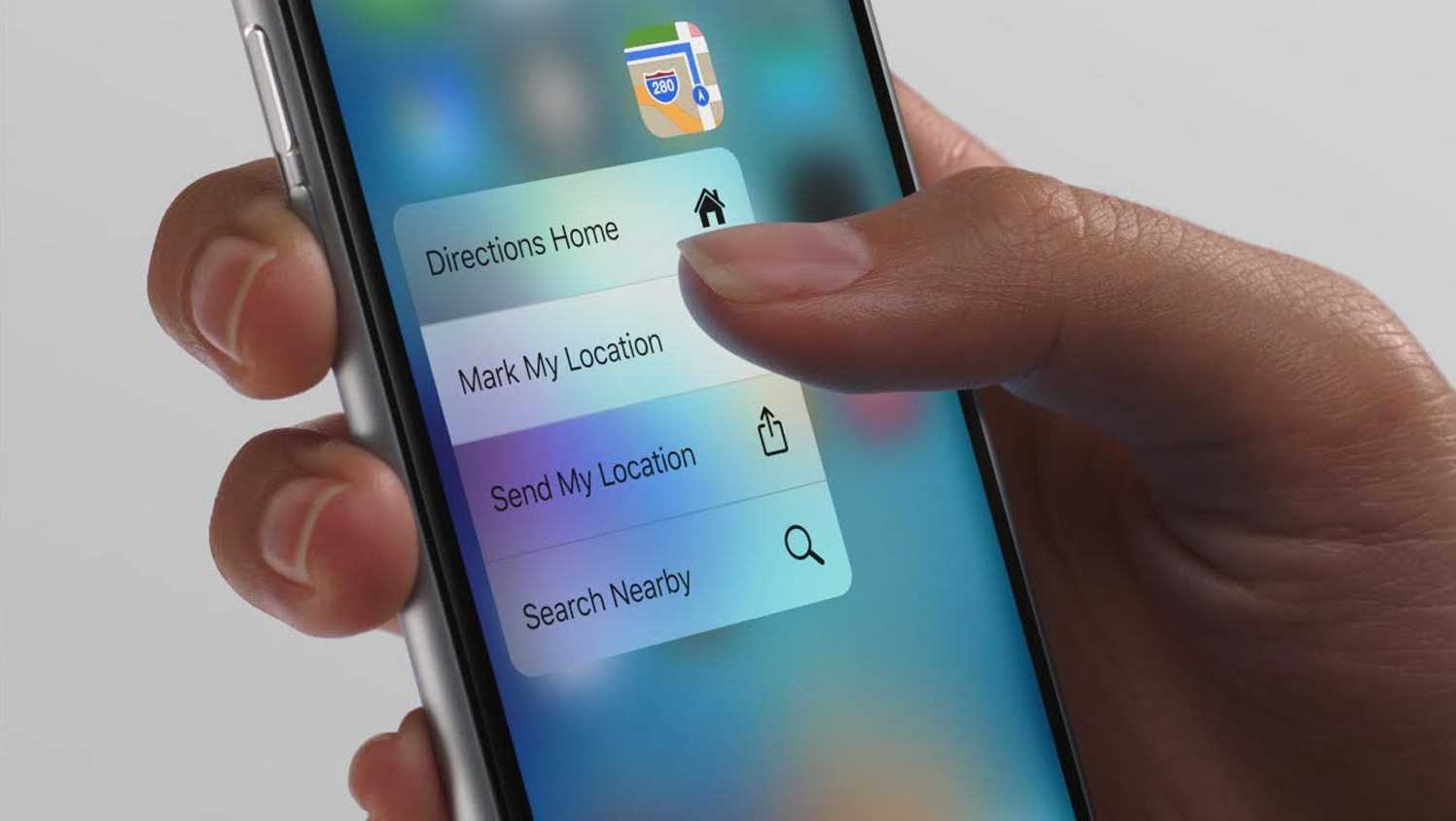
Клавиатура
Акцентирование нажатия на область клавиатуры превращает ее в трекпад. Движения пальцем по нему перемещают курсор по набранному тексту. Функция удобна для выделения текста или удаления определенного фрагмента.
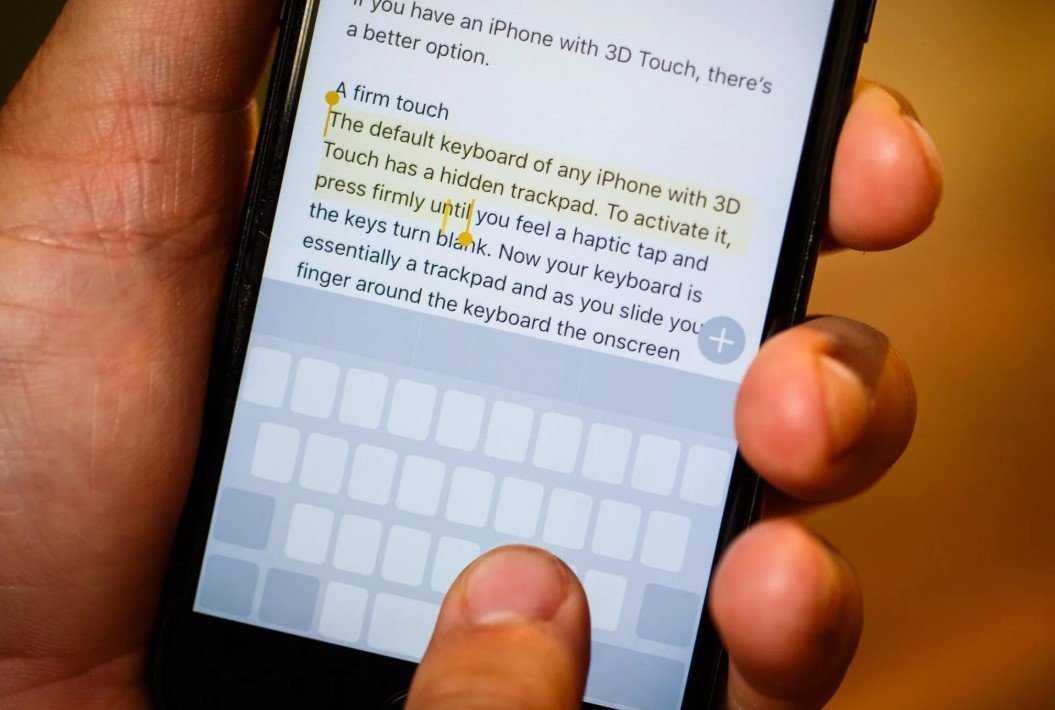
Предпросмотр (Safari, Instagram, Сообщения)
Ряд приложений позволяют быстро просмотреть выбранный контент. В браузере 3D Touch открывает предпросмотр страницы из поисковой выдачи. В Instagram усиленное нажатие увеличивает выбранную фотографию. В приложении «Сообщения» Force Touch выводит превью разговора.
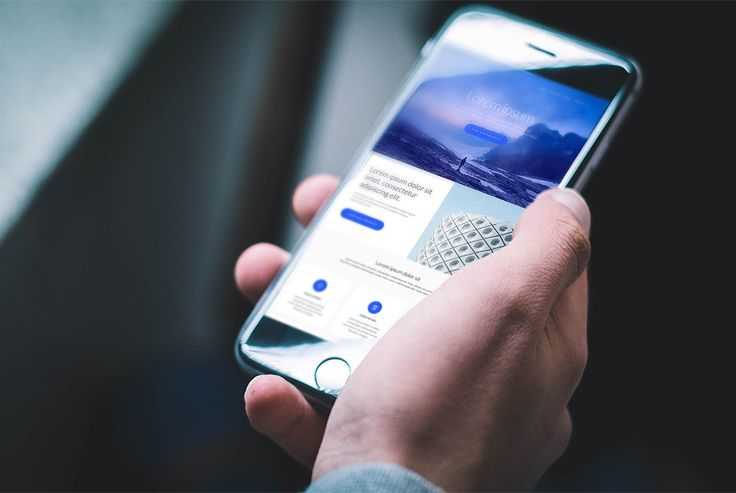
Телефон
Если сильно нажать на иконку приложения, всплывет контекстное меню с возможностью создать новый или найти имеющийся контакт. Там же доступно четыре последних контакта и просмотр информации о последнем вызове. Внутри самой программы сильное нажатие на контакт выведет все возможные способы связи с человеком.
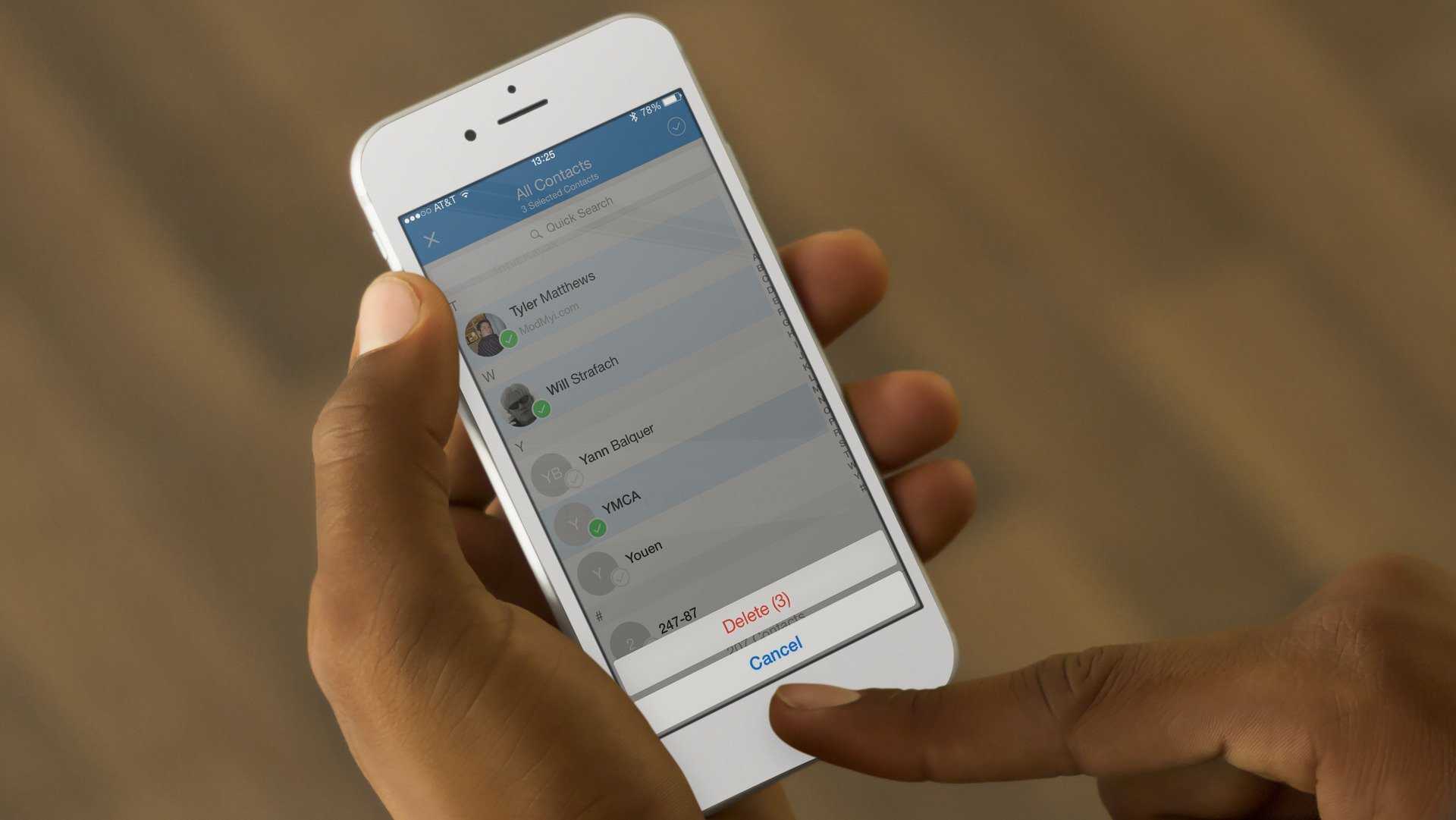
Камера
Force Touch доступен для иконки приложения и в пункте управления на значке камеры. Позволяет сделать селфи, создать обычную фотографию или же записать видео в стандартном, замедленном режиме.
Карты
Жест так же, как и в предыдущих примерах открывает контекстное меню. Можно пометить текущее местоположение, отправить его друзьям или осуществить поиск рядом с вашей геопозицией. Кроме того, меню предлагает активировать виджет с пунктами назначения.
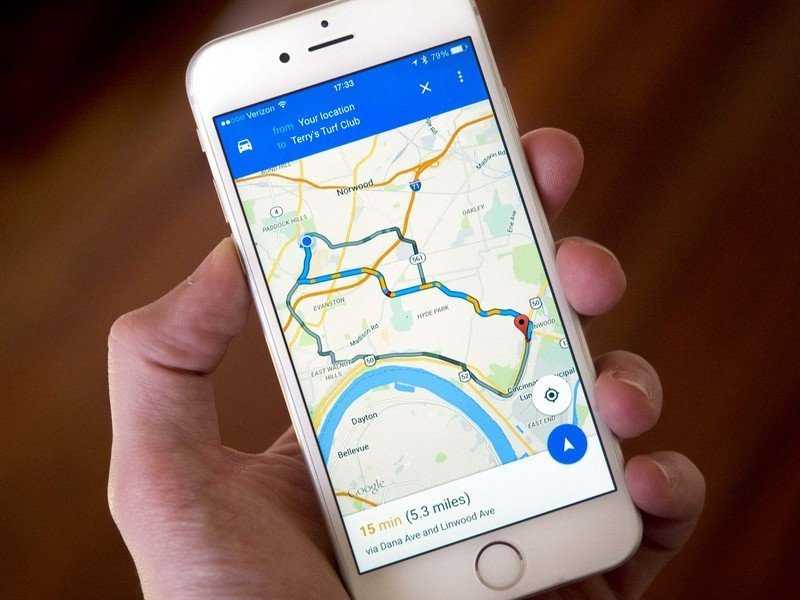
Заметки
Предоставляется быстрый доступ к созданию новой заметки, списка покупок или дел. Можно создать заметку с фото или сделать зарисовку. Поверх меню отображается виджет с последними записями. Его можно вынести на главный экран Айфона.
Уведомления и папка с уведомлениями
Уведомления от Viber, Twitter или «Сообщений» на заблокированном экране Айфона при сильном нажатии открывают превью разговора. Для некоторых приложений доступно контекстное меню с быстрым ответом или пересылкой сообщения. Кроме того, над уведомлениями появляется «крестик», позволяющий одним нажатием закрыть все сообщения. Если приложения с активными оповещениями скомпонованы в одной папке на рабочем столе, то 3D Touch-жест на ней выведет список таких программ для быстрого их запуска.
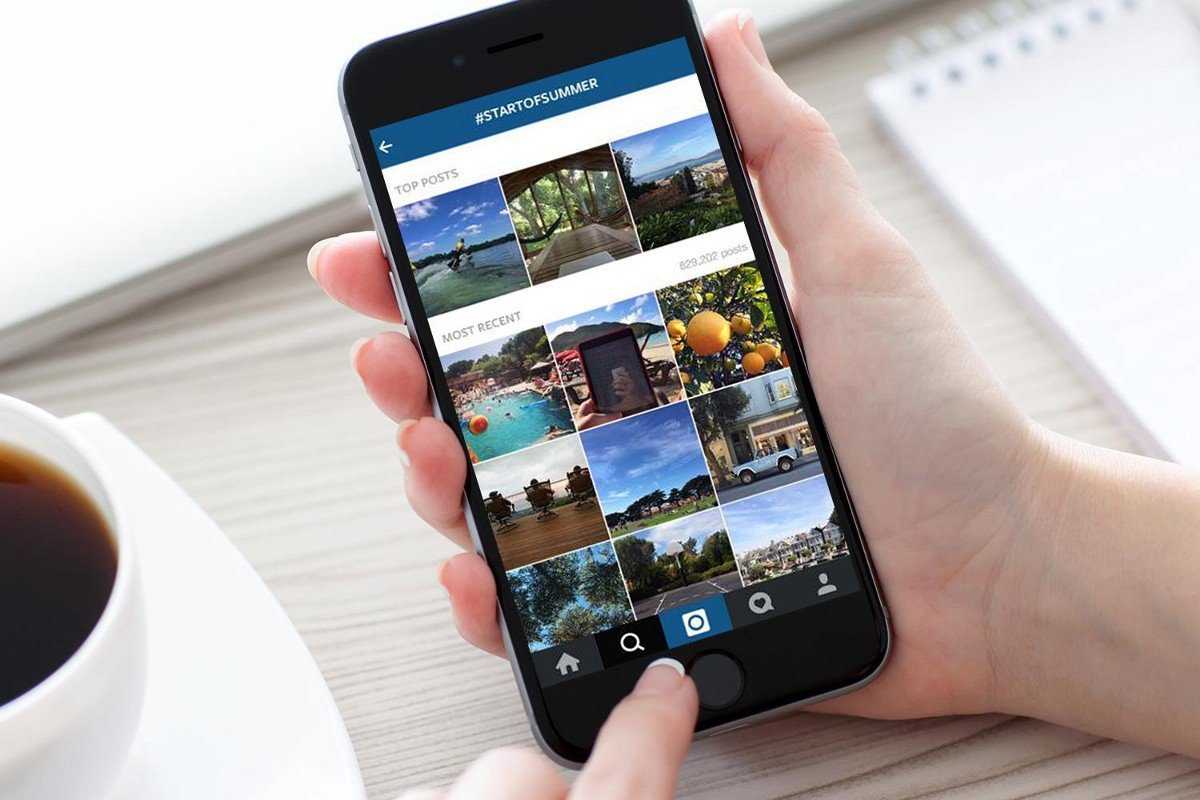
Пример. Запускаем камеру айфона через стук
Чтобы повесить любое действие на Касание, нам нужно создать соответствующую Команду в одноимённом приложении для iOS. Если у вас его до сих пор нет, скачайте из App Store совершенно бесплатно. Не бойтесь, оно безопасное и выпущено самой Apple.
Например, вот так можно создать команду для открытия приложения Камера:
1. Запускаем приложение Команды.
2. Нажимаем на плюс (+) в правом верхнем углу, выбираем Добавить действие.
3. В поле Поиск ПО и действий вводим: Открыть приложение. Затем нажимаем Открыть приложение, первый пункт в результатах.
4. Напротив слова Открыть нажимаем Выбрать (текст еле заметен)
5. В открывшемся списке в поле Искать в приложениях пишем Камера и выбираем её из результатов. Жмём Далее в правом верхнем углу
5. Пишем в поле Название команды что-нибудь вроде: Открыть камеру.
6. Закрываем Команды и возвращаемся в меню настройки постукивания: Настройки – Универсальный доступ – Касание – Коснуться сзади.
7. Выбираем двойное или тройное касание, пролистываем список вариантов до Быстрые команды, и там выбираем Открыть камеру.
Всё. Проверяйте, должно работать. Пруф:
Один совет: лучше «вешать» Команды на тройное касание, чтобы исключить большую часть ложных срабатываний.
Вот так мы добавили в айфон универсальную кнопку для всего на свете. Спасибо, iOS 14.
iPhones.ru
Очень радует, хоть и не идеальна.
Рассказать
Как настроить 3D Touch в iPhone 6s
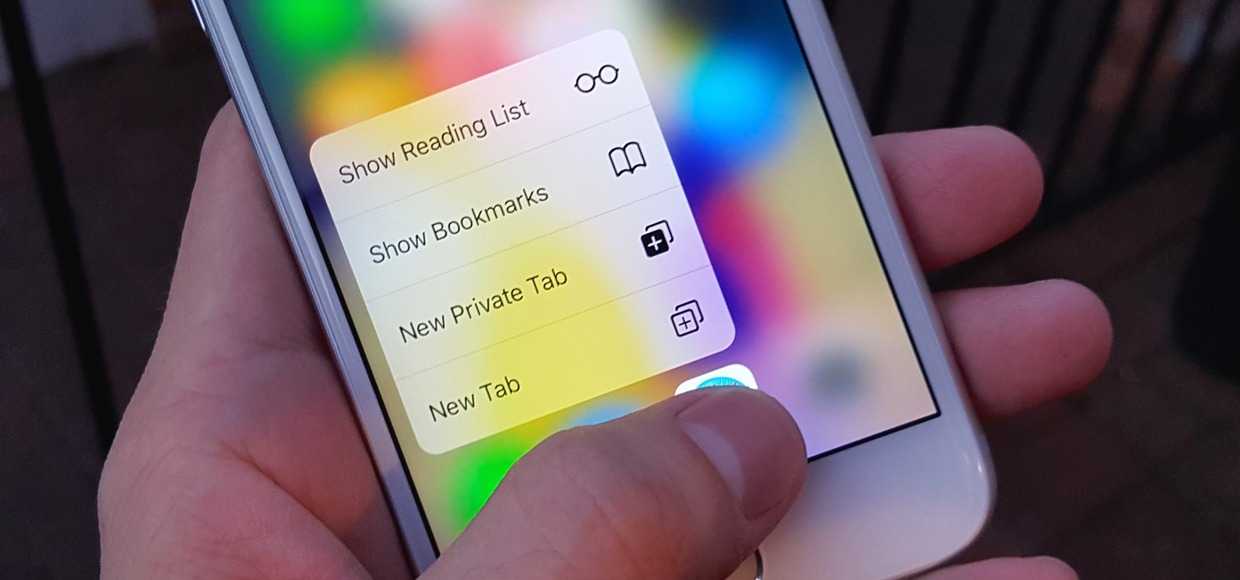
Не нравится, как работает 3D Touch? Добро пожаловать в настройки.
Там вы сможете изменить чувствительность нового сенсора, а значит и силу нажатия, которая требуется для его активации.
Для этого переходим в Настройки – Основные – Универсальный доступ – 3D Touch. Здесь доступны три варианта: слабое, среднее (по умолчанию) и сильное.
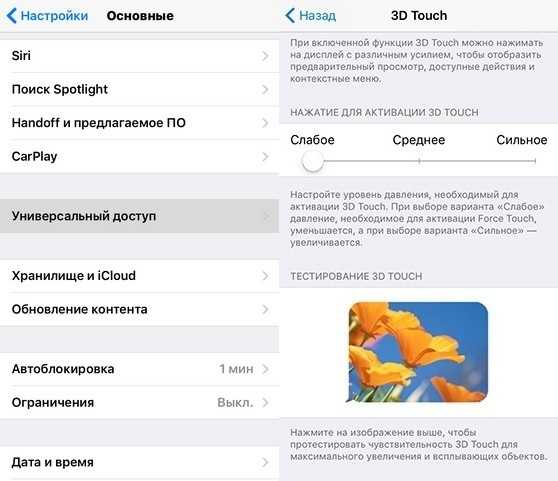
Ниже находится тестовая картинка, на которой можно проверить настройки. Нажимаем на нее чуть сильнее обычного, и картинка увеличивается (режим предпросмотра). Еще более сильное нажатие – картинка открывается на весь экран. Таким образом можно быстро подобрать для себя нужный уровень чувствительности.
Также можно совсем отключить 3D Touch с помощью переключателя вверху. Но зачем тогда было покупать новый iPhone?
Бонус: настройка чувствительности 3D Touch
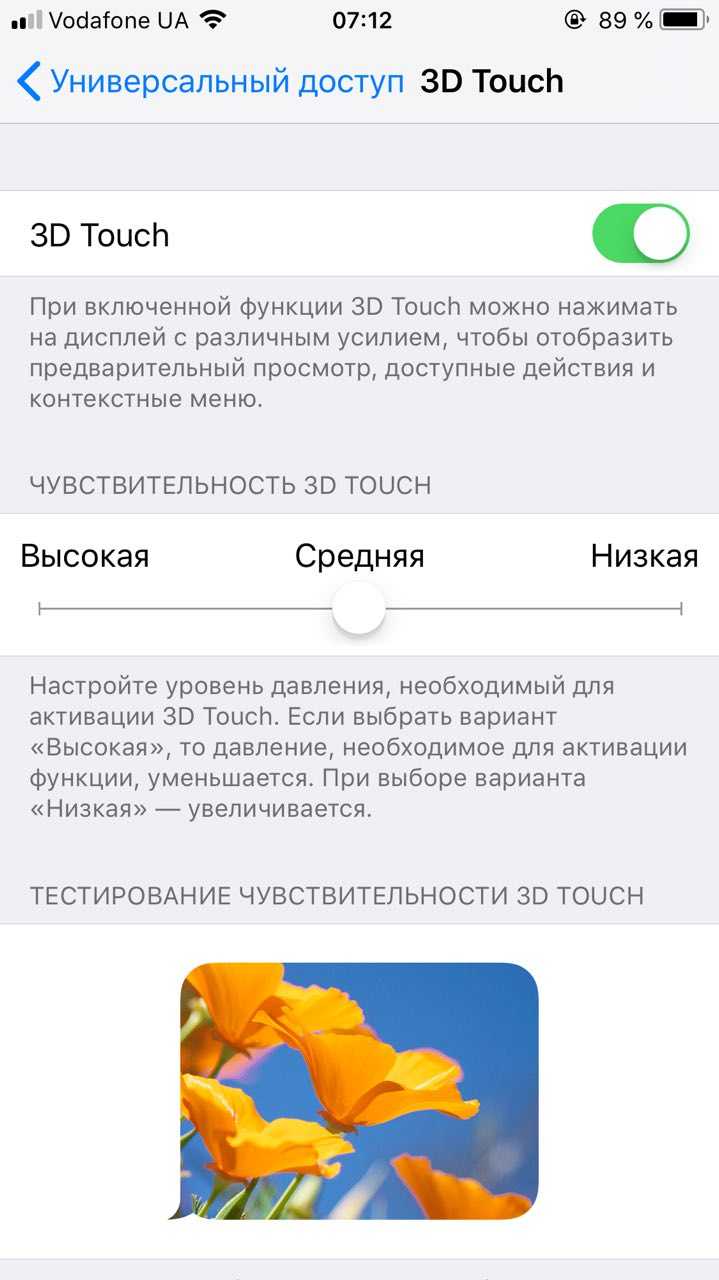
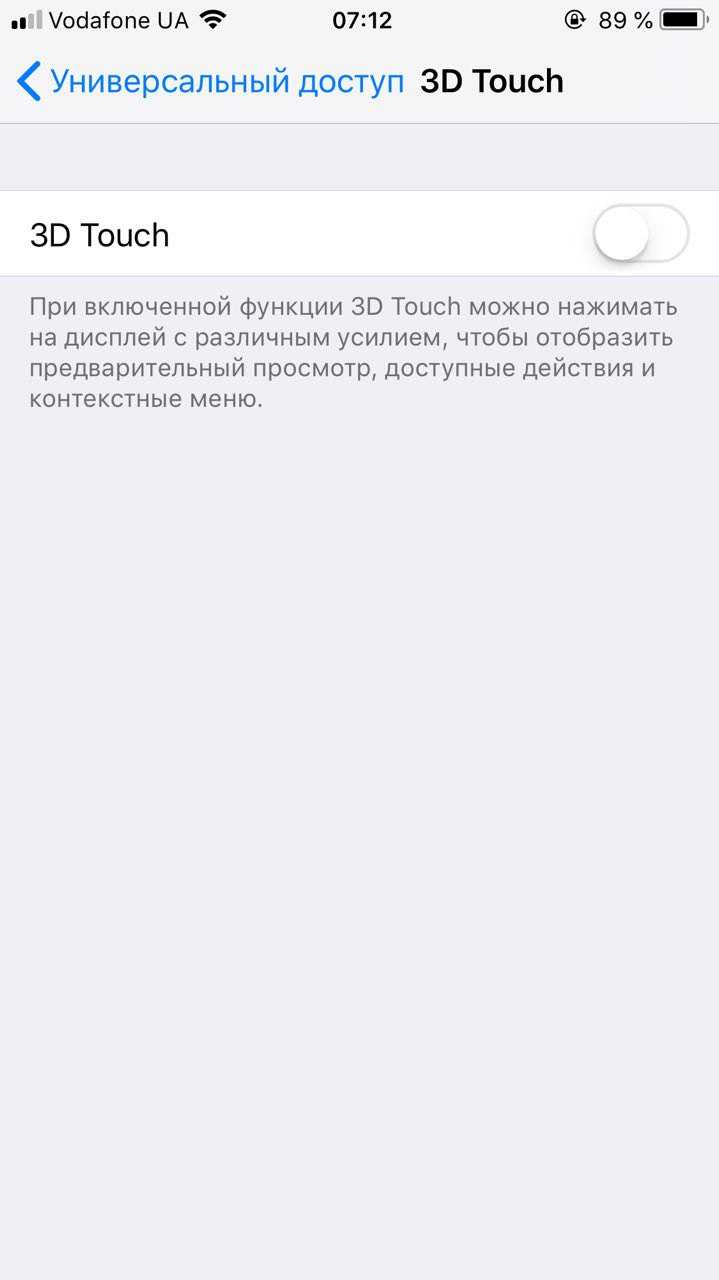
Если вы часто активируете 3D Touch случайно или, наоборот, для включения функции приходится слишком сильно давить на экран, выберите оптимальную чувствительность. Это можно сделать в меню «Настройки» → «Основные» → «Универсальный доступ» → 3D Touch. В этом же разделе при необходимости можно полностью отключить функцию.
В последних моделях смартфонов компании Apple устанавливается чувствительный к давлению дисплей, который буквально выводит взаимодействие с сенсорным экраном в другое измерение. Кроме прикосновения, свайпа или жестов, в которых задействованы 2 или более пальцев (т. н. мультитач), iPhone 6s также способен реагировать на силу нажатия. Таким образом, наряду с обнаружением движения пальца в двух измерениях (вдоль осей X и Y), устройство может регистрировать на сдвиг экрана вдоль оси Z. Технологию называют новым поколением мультитача
Так что это такое — 3D Touch? Как это работает? Почему так важно? И есть ли 3D Touch в iPhone SE?
Какие функции предлагает 3D Touch?
Как уже говорилось выше, 3D Touch работает, когда вы сильнее нажимаете на точку на дисплее вашего iPhone. При этом существует два основных типа действий, которые запускаются сильным давлением:
Функция Peek и Pop
Это, по сути, предварительный просмотр определенных разделов приложения.
Это особенно очевидно, например, в приложении «Электронная почта»: сначала нажмите на электронное письмо средним нажатием, откроется предварительный просмотр. Если усилить давление, электронное письмо откроется. Это также очень полезно, если вы хотите просмотреть сообщение в приложении для обмена сообщениями, чтобы собеседник в чате не получил уведомление о прочтении. Это связано с тем, что при открытии предварительного просмотра сообщение еще не помечено как прочитанное.
Если вы нажмете на ссылку сильнее, вы также сможете просмотреть веб-сайт, независимо от того, находитесь ли вы в данный момент в браузере или в другом приложении.
Функция Peek и Pop теперь поддерживается многими приложениями. Просто попробуйте, можете ли вы также просматривать новости, изображения, видео и т. Д. В своем любимом приложении.
Дополнительные функции
При этом полезными являются, прежде всего, функции, встроенные непосредственно в iOS:
Например, с помощью 3D Touch в Центре управления гораздо проще получить доступ к таким подразделам, как воспроизведение музыки, просто сильно нажав на них.
И если вы хотите что-то исправить в тексте, вы можете сильно нажать в любом месте клавиатуры, а затем с легкостью переместить курсор.
Но 3D Touch также упрощает использование приложений: например, если вы сильнее нажмете на значок приложения на главном экране вашего iPhone, во многих случаях вам будут показаны ярлыки для определенных разделов приложений. Это позволяет вам напрямую переходить к определенному чату, например, в приложениях для обмена сообщениями.
Однако наиболее полезным с точки зрения приложений является возможность отвечать на сообщения прямо с экрана блокировки. Если вы сильно нажмете на сообщение в приложении для обмена сообщениями, вы получите текстовое поле рядом с предварительным просмотром, в котором вы можете ввести ответ.
Что касается дополнительных функций, то здесь также есть множество других функций, которые не могут быть перечислены полностью. Просто протестируйте что-нибудь в своих приложениях — это того стоит, так как вы часто обнаружите полезные функции, которые сэкономят вам много времени.
Что полезного давал 3D Touch. На мой взгляд
В первый год существования считал фишку бесполезной и переоцененной купертиновскими маркетологами. Кроме оживления красивых рыбок на экране блокировки iPhone ей было сложно придумать полезное применение.
Позже разработчики iOS плотно интегрировали новый жест в систему, а создатели сторонних приложений добавили поддержку сильного нажатия в свои программы и даже игры. С переходим на iPhone 7 Plus сильно привык к подобным фишкам и сейчас ощущаю дискомфорт из-за их отсутствия в новых моделях смартфонов Apple.
Вот удобные жесты, которыми я привык пользоваться за несколько лет с 3D Touch:
1. Быстрые звонки с домашнего экрана
Если сильно нажать на иконку стандартной звонилки, получим виджет с четырьмя первыми контактами из списка Избранное. Так за долю секунды можно позвонить друзьям или родственникам вместо того, чтобы запускать приложение, переходить на вкладку Избранное и уже от туда совершать вызов.
Так не приходится долго искать контакт в каждом из приложений с отличающимся интерфейсом и логикой управления.
3. Удобная работа с текстом
Раньше подобное было возможно лишь с джейлбрейк твиками из Cydia, но купертиновцы реализовали фишку гораздо удобнее именно благодаря 3D Touch.
Сильное давление на виртуальную клавиатуру iOS позволяет быстро переместить курсор по тексту, а еще более сильное нажатие приводит к выделению.
4. Быстрые настройки фонарика и режима Не беспокоить
В пункте управления сильное нажатие на иконку фонарика позволяет настроить его яркость, а давление на кнопку режима Не беспокоить позволяет задать его автоматическое отключение через установленное время или по расписанию.
5. Предпросмотр ссылок и вложений
6. Переход к нужному разделу в приложении Камера
Стандартная камера на iPhone не отягощена дополнительными меню и диалоговыми окнами, переход между режимами съемки осуществляется простыми свайпами вправо или влево.
Однако, на устаревающих айфонах запуск камеры происходит не так быстро, приходится сначала ждать пару секунд до прогрузки текущего раздела, а лишь потом переходить к нужному режиму съемки. С 3D Touch можно сразу запускать камеру в нужном режиме, что позволит сэкономить лишнюю секунду или две для удачного кадра.
7. Переключение между приложениями
Одна из самых противоречивых фишек 3D Touch. Одни ее обожали, другие так и не привыкли использовать. Я пользовался фишкой с переменным успехом.
Сильное нажатие у левой границы экрана со свайпом к середине позволяет переключаться между запущенными программами или вызывать меню многозадачность.
8. Быстрый доступ к режиму Инкогнито
Меню 3D Touch в браузере Safari позволяет быстро запускать новую вкладку в режиме Инкогнито. Без меню для этого приходится запускать браузер, открывать режим просмотра страниц и лишь там тапать по кнопке для запуска нужного режима.
9. Удобная работа с уведомлениями
10. Быстрый запуск приложения
Если разместить приложения в папке и получать уведомления в них, то меню 3D Touch позволяет открыть программу с уведомлениями без открытия самой папки.
Это тоже экономит секунду-другую при каждом запуске программ.
Разработчики сторонних приложений тоже добавляли полезные действия в меню 3D Touch для своих приложений.
А еще в системных настройках можно было задать комфортную чувствительность фишки. Если использовать 3D Touch не получалось, всегда можно было повысить или понизить порог срабатывания.
Преимущества некоторых приложений
Значительно упрощает
переход браузера в режим инкогнито. С помощью этого приложения переход осуществляется одним касанием соответствующей кнопки.
Запустить секундомер и таймер также удается одним движением.
Является отличным редактором изображения. Вставка изображения
— функция позволяющая изменять
картинки до сохранения
в памяти устройства.
Возможность наиболее точно, выгодно проложить маршрут из дома на работу, предварительно указав адреса пунктов.
QR-код
, отсканировать
QR-код
, отключить звук на 1 час, все эти подпункты меню приложения считаются наиболее удачным
. Эти пункты меню быстрого доступа 3D Touch значительно
ускоряют переходы в мессенджере
.
Всего одним нажатием можно добавить друга в приложение с помощью QR-кода
. А функция отключения звука на час — есть отличное решение, избавляющее отправлено переходов на другие режимы.
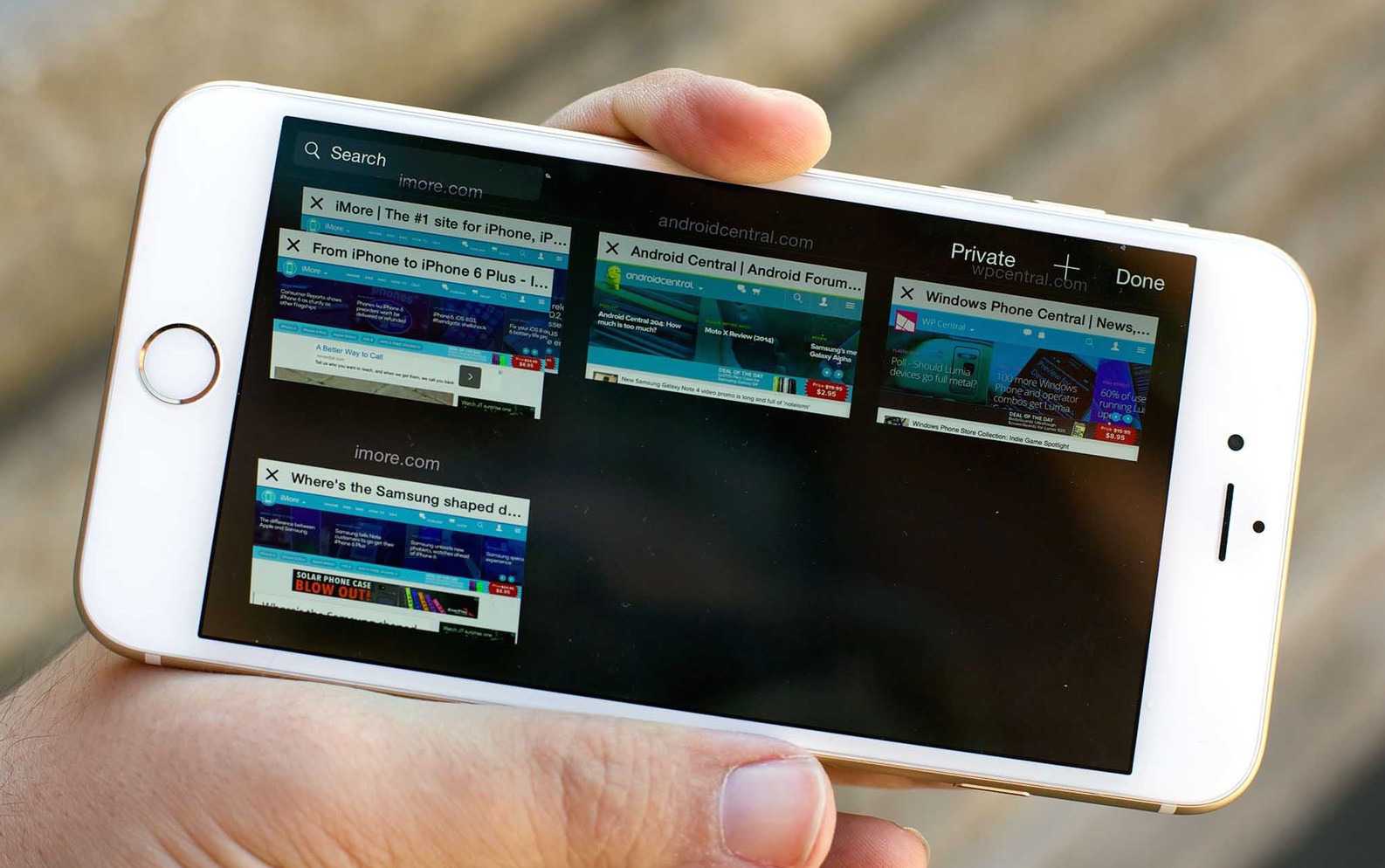
Как пользоваться 3D Touch на iPhone
Пользователи предпочитают работать с отдельными функциями программы. Среди значимых они выделяют следующие плюсы в работе:
Для работы с утилитой авторы предусмотрели три уровня нажатия: легкой, средней и выраженной силы. Первый отвечает за открытие программы, второй – за предварительный просмотр, последний – за открытие контекстного меню.
3D Touch не является утилитой, позволяющей полностью изменить подход к работе со смартфонами. Она предназначена упрощать жизнь пользователя, уменьшать количество переходов по настройкам.
Многие владельцы не считают ее важной и отрицают применение при взаимодействии с мобильным устройством. Разработчики рекомендуют настроить и проверить ее работоспособность, невзирая на распространенное мнение – лучше решить самому о необходимости программы, чем опираться на мнение посторонних
Инновационный подход в области интерфейса и дизайна стал отличительным признаком Apple и обеспечил широкую популярность устройствам компании. Инженеры постоянно создают новые технологии управления смартфоном и совершенствуют старые. Одним из любопытных нововведений стало использование собственной разработки — 3D Touch. Статья расскажет о том, как включить 3D Touch на Айфон 6S и как настроить эту опцию.
Как настроить 3D Touch
Итак, мы разобрались с тем, как включить 3D Touch на Айфон, как им пользоваться. Попробуйте применить несколько из предложенных вариантов. Если возникают проблемы — происходит ложное срабатывание или наоборот, дополнительные функции не запускаются с первого раза, то может помочь индивидуальная настройка опции. Чувствительность датчика регулируется, меняя усилие, необходимое для срабатывания 3D Touch.
- Заходим в основные настройки Айфона.
- Открываем в них «Универсальный доступ» – «3D Touch».
- Под переключателем опции находится область регулировки и тестирования чувствительности. Ползунок меняет уровень давления на экран от слабого (слева) до сильного (справа) значения.
На специальной картинке в тестовой зоне можно сразу же опробовать установленный уровень нажатия.
Это очень полезная и удобная опция, но в iPhone 2019 3D Touch функции не будет.
Почему поддержка постукивания для Команд – это ?
Если коротко, то она позволяет превратить жест постукивания по айфону в универсальную кнопку для любых задач.
Вот реально любых, в том числе тех, которые изначально на айфоне не доступны или требуют целой цепочки действий. Ограничений никаких. Хоть видео с инстаграма качайте тройным постукиванием.
Кто не знает, в чём крутость Команд, советую прочитать вот эту подборку. Это инструмент для продвинутых пользователей, но при желании с ним может разобраться каждый.
Вернёмся в меню настройки постукивания. Список Команд отображается сразу после блока Универсального доступа. Добавив любую Команду на айфон, вы сможете включать её двойным или тройным постукиванием по корпусу.
Любое сложное или простое действие теперь можно повесить на новый жест. Тут не то что джейлбрейком, вообще Андроидом веет!
Как включить 3d Touch на айфон 6s
С помощью чувствительности давления на экран появляется возможность ,
умного” управления смартфонов. Благодаря этому 3D Touch распознает силу давления. Изначально описываемая функция включена по умолчанию. Для регулирования ее работы нужно зайти в пункт Настройки. С помощью текстового значение доступно тестирование и настройка чувствительности 3D Touch, под себя.
Использование домашнего экрана становится основным в увеличении скорости работы с переходами в приложениях. Зайдя в один из пунктов, например Камера, Сообщения или Карты вы будете сразу перенаправлены в сопряженный подпункт, для более быстрого действия.
Легким нажатием на иконку 3D Touch, вы попадаете в меню быстрых действий. Следуйте руководству своих потребностей и легко попадете в нужный пункт.
Для удаления приложений теперь требуется контроль силы нажатия. Что бы нечаянно не удалить нужный файл, легко коснитесь соответствующей клавиши. И это не все плюсы функций 3D тач
.
Как настроить или отключить функцию 3D Touch в iPhone 6s и iPhone 6s Plus
Одним из основных нововведений в iPhone 6s и iPhone 6s Plus стало оснащение смартфонов технологией 3D Touch, которая распознает силу нажатия на дисплей. Несмотря на то, что инженеры годами бились над совершенствованием технологии, не все пользователи начнут повсеместно пользоваться новыми возможностями.
Виной тому может послужить элементарное незнание, что функцию 3D Touch можно подстраивать под себя. А сделать это на самом деле исключительно просто. Необходимо зайти в Настройки и перейти к пункту Основные. Там находится меню Универсальный доступ, кликнув по которому следует перейти к настройкам искомой функции. Здесь можно отстроить уровень давления, которое активирует технологию. Всего доступно три уровня: Слабое, Среднее и Сильное.
Чуть ниже ползунка контролирующего уровень чувствительности находится тестовая картинка, на которой можно проверить насколько удобно для себя была настроена функция. Кроме того, в этом же разделе предусмотрено отключение данной опции.
Настройка и активация
По умолчанию технология активна уже из коробки – никакие дополнительные манипуляции разработчики из Apple совершать не предлагают, дескать, пользуйтесь на здоровье и не спешите заглядывать в настройки. Но, если по каким-то причинам 3D Touch не доступен или работает не корректно, то настало время разобраться в сути:
- Первые шаги. Для поиска соответствующего параметра стоит заглянуть в «Настройки», пункт «Основные», раздел «Универсальный доступ». В середине обширного меню остается найти технологию 3D Touch, а затем – перевести тумблер из серого, неактивного состояния, в зеленое и «включенное». Процедура занимает ровно три секунды, но выходить из меню рано;
Настройка и проба пера. 3D Touch – технология «индивидуального» контроля. Кому-то даже высокая чувствительность покажется неудобной, а кто-то устанет держать палец на дисплее на низких параметрах;
Стоит отрегулировать параметр заранее, а затем спуститься ниже по меню и опробовать результат на картинке. При правильном, усиленном нажатии вместо миниатюры появится полноформатное изображение, с которым разрешают еще и дополнительно взаимодействовать. К примеру, если использовать 3D Touch, а затем, не отпуская, провести пальцем снизу-вверх, появится дополнительное контекстное меню;
Результат проделанной работы – чувствительность технологии отрегулирована, можно переходить к тестированию…
Ок! Пока это только слухи, какие у вас еще доказательства?

Когда мы попробовали первую тестовую версию iOS 11, поняли, что в Apple уже решили отказаться от 3D Touch.
В переработанном «Пункте управления» открывать дополнительные действия виджетов можно было не только сильным нажатием на iPhone 6s и выше, но и длинным на iPhone 6 и ниже.
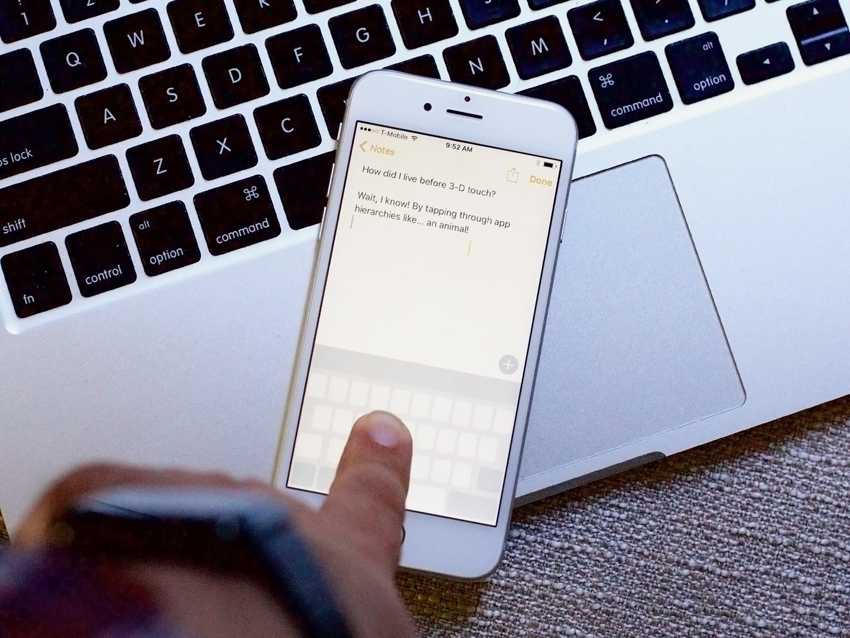
Когда мы попробовали первую тестовую версию iOS 12, убедились, что в Apple не усомнились в решении отказаться от 3D Touch.
Вместе с сильным нажатием на любое место клавиатуры для перемещения курсора компания начала использовать длинное на пробел.
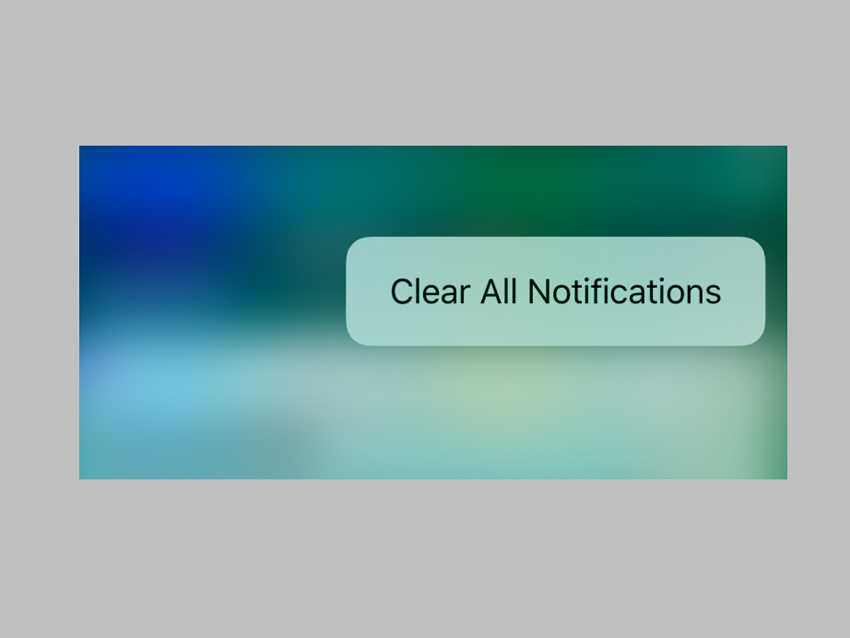
Когда мы обновились на iOS 12 beta 11 для разработчиков, поняли, что отказ от 3D Touch ближе зимы в «Игре престолов».
Теперь вместо сильного нажатия на крестик для очистки сообщений в «Центре уведомлений» можно использовать длинное.
Для этого нужно выключить 3D Touch в меню «Настройки» > «Основные» > «Универсальный доступ». Когда сделаете это, поймете, что длинные нажатия вместо сильных в iOS уже удобнее.
Как настроить 3D Touch в iPhone 6s
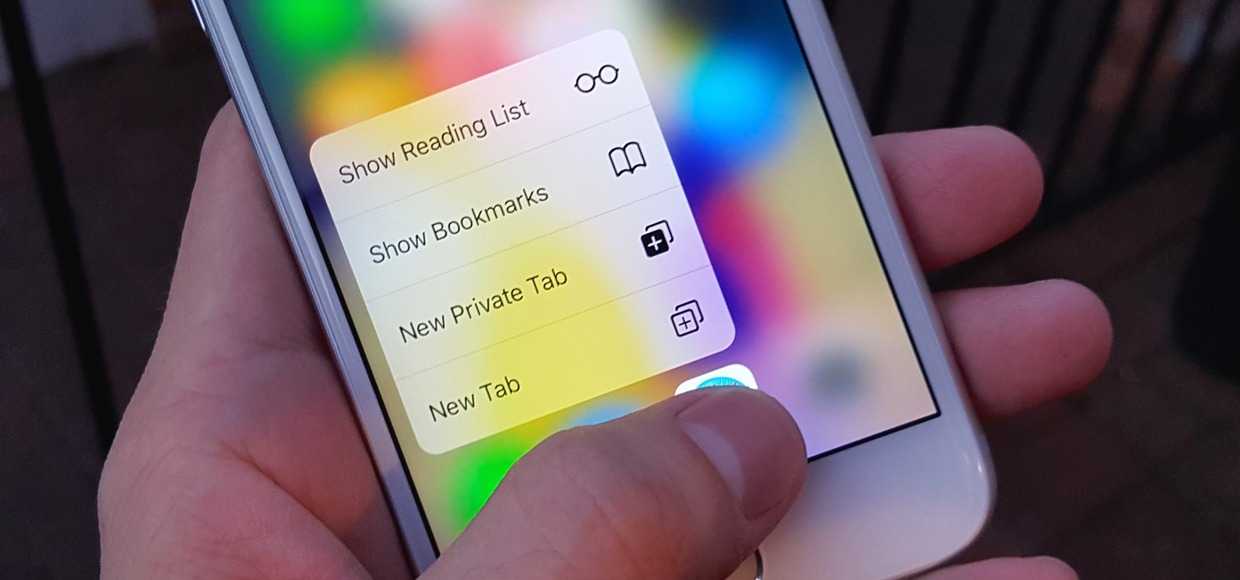
Не нравится, как работает 3D Touch? Добро пожаловать в настройки.
Там вы сможете изменить чувствительность нового сенсора, а значит и силу нажатия, которая требуется для его активации.
Для этого переходим в Настройки – Основные – Универсальный доступ – 3D Touch. Здесь доступны три варианта: слабое, среднее (по умолчанию) и сильное.
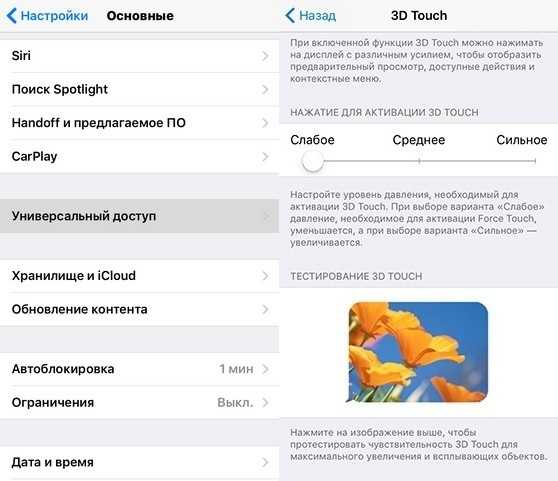
Ниже находится тестовая картинка, на которой можно проверить настройки. Нажимаем на нее чуть сильнее обычного, и картинка увеличивается (режим предпросмотра). Еще более сильное нажатие – картинка открывается на весь экран. Таким образом можно быстро подобрать для себя нужный уровень чувствительности.
Также можно совсем отключить 3D Touch с помощью переключателя вверху. Но зачем тогда было покупать новый iPhone?
Apple вряд ли уберёт эту функцию

Вы серьезно думаете, что Apple развивала собственную технологию несколько лет, чтобы потом ее убрать?
Плюс ко всему, он развивает ещё и разработчиков, которые «играются» с этой фишкой, добавляя скрытые, незаявленные возможности, позволяя пользоваться их приложениями намного удобнее.
Тот же Яндекс: проверить состояние пробок без открытия приложения. Или уведомления ВКонтакте: сильное нажатие даёт возможность просмотреть целиком содержимое сообщения.
Вариантов использования много, а 3D Touch лишь ускоряет процесс взаимодействия с операционной системой. А с длинным нажатием не выйдет реализовать той же функциональности, скажем, быстрого просмотра страницы в интернете, не открывая ее.
Ну и это дополнительно затормозит вас во взаимодействии с айфоном. Вы серьезно думаете, что Apple уберёт эту технологию? Я так не думаю.
-
Этот пост написан читателем в разделе Тусовка, где каждый может разместить статью. Начните по этой ссылке. Лучшие посты появятся на iPhones.ru.
P.S. Обязательно прочитайте инструкцию, она поможет.
iPhones.ru
В конце прошлого года проскочил слух о том, что Apple уберёт функцию 3D Touch из новых айфонов. Первым таким аппаратом уже стал iPhone XR. Правда, там пытались сэкономить, как я понимаю. И убрали «фишку» для снижения цены. А стоит ли реально ее убирать? Я так не думаю. Долгое нажатие — это шаг назад 3D Touch…
Рассказать
Работа с приложениями
Многие приложения предлагают дополнительные функции, связанные с 3D Touch. Те, что не предлагают, отзываются на сильное нажатие появлением кнопки Share для мгновенной отправки ссылки на программу. Использование 3D Touch с иконкой Trello, например, отображает виджет приложения.
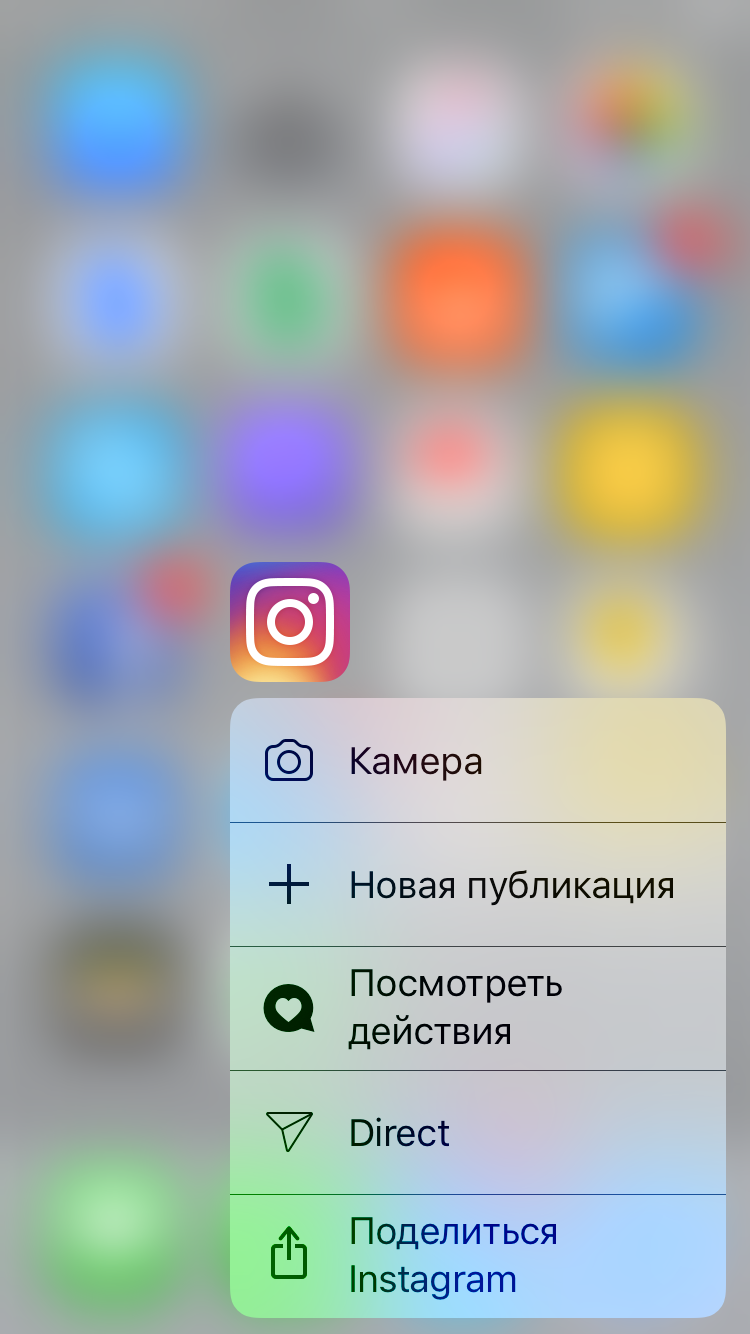
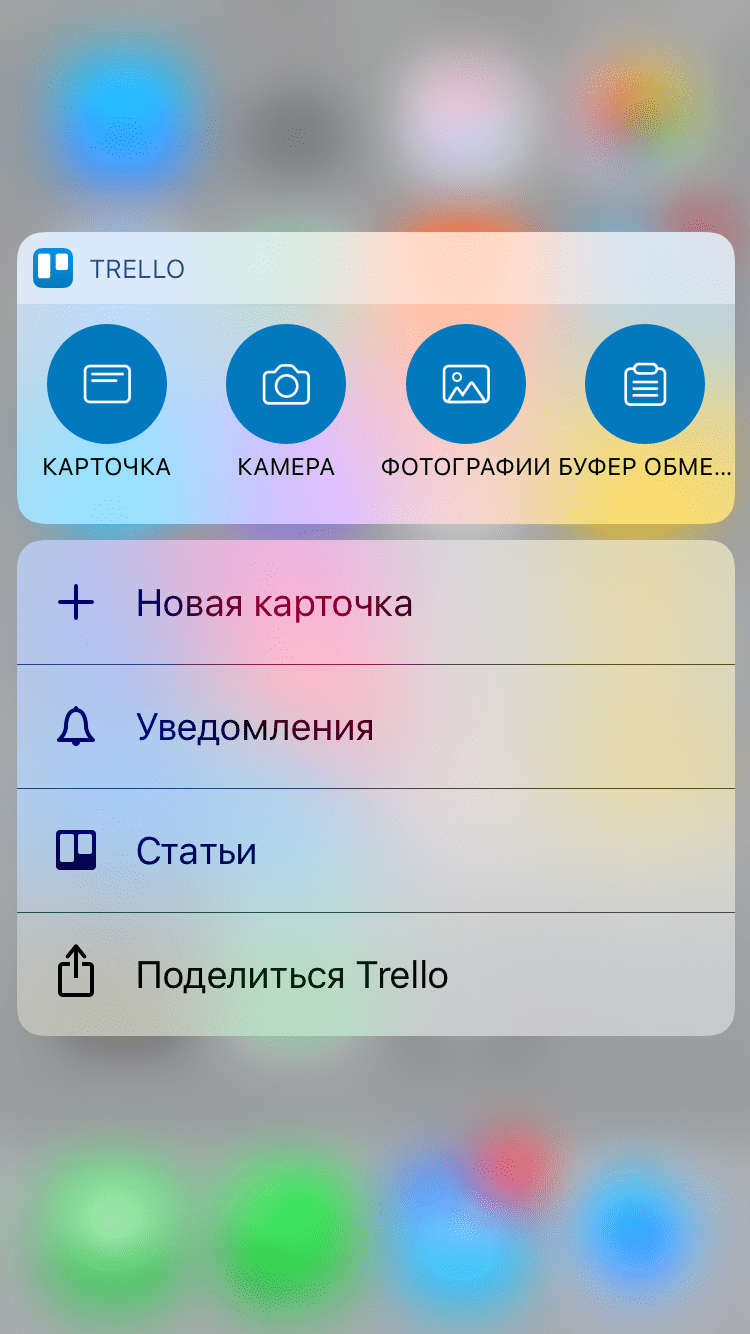
Все возможности программ, открывающиеся с 3D Touch, перечислить невозможно — просто проверьте свои приложения сильным нажатием.
Из того, что предлагает нам Apple, нельзя не отметить регулятор интенсивности фонарика и выбор предустановок таймера на центральной панели управления iPhone.
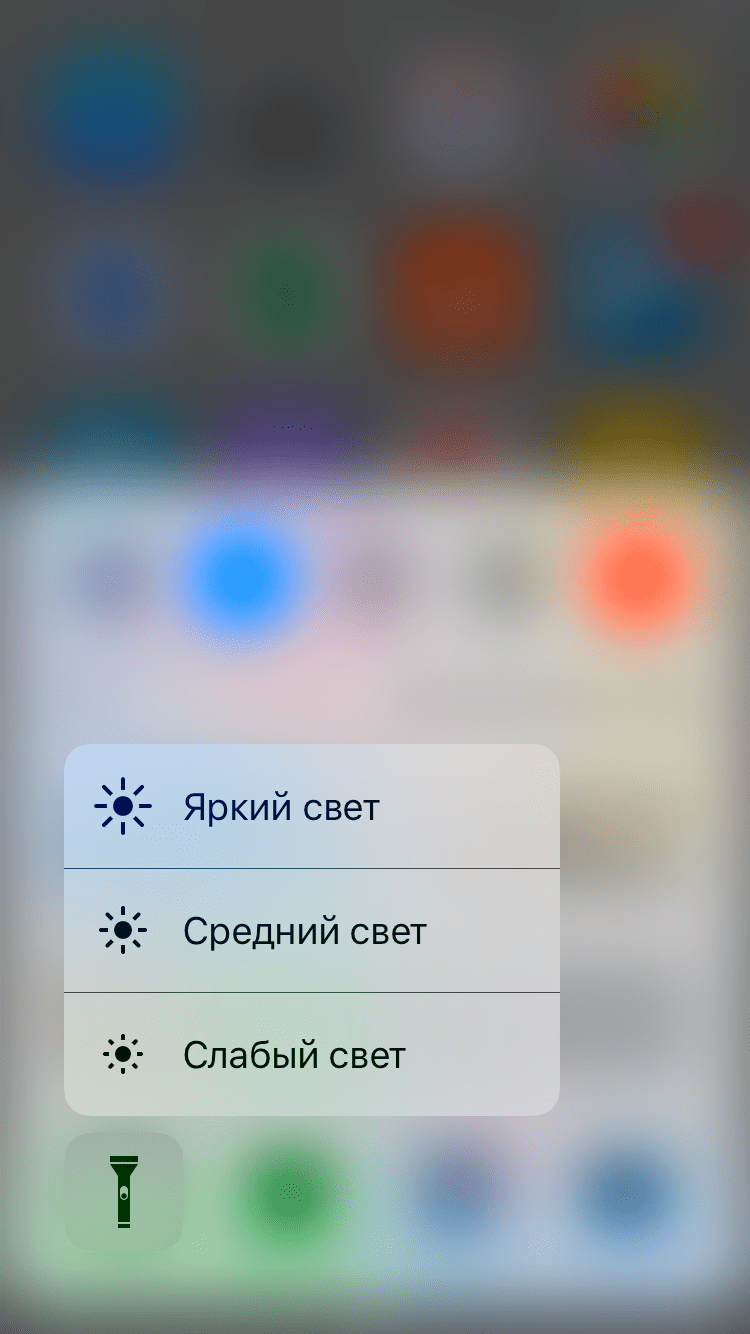
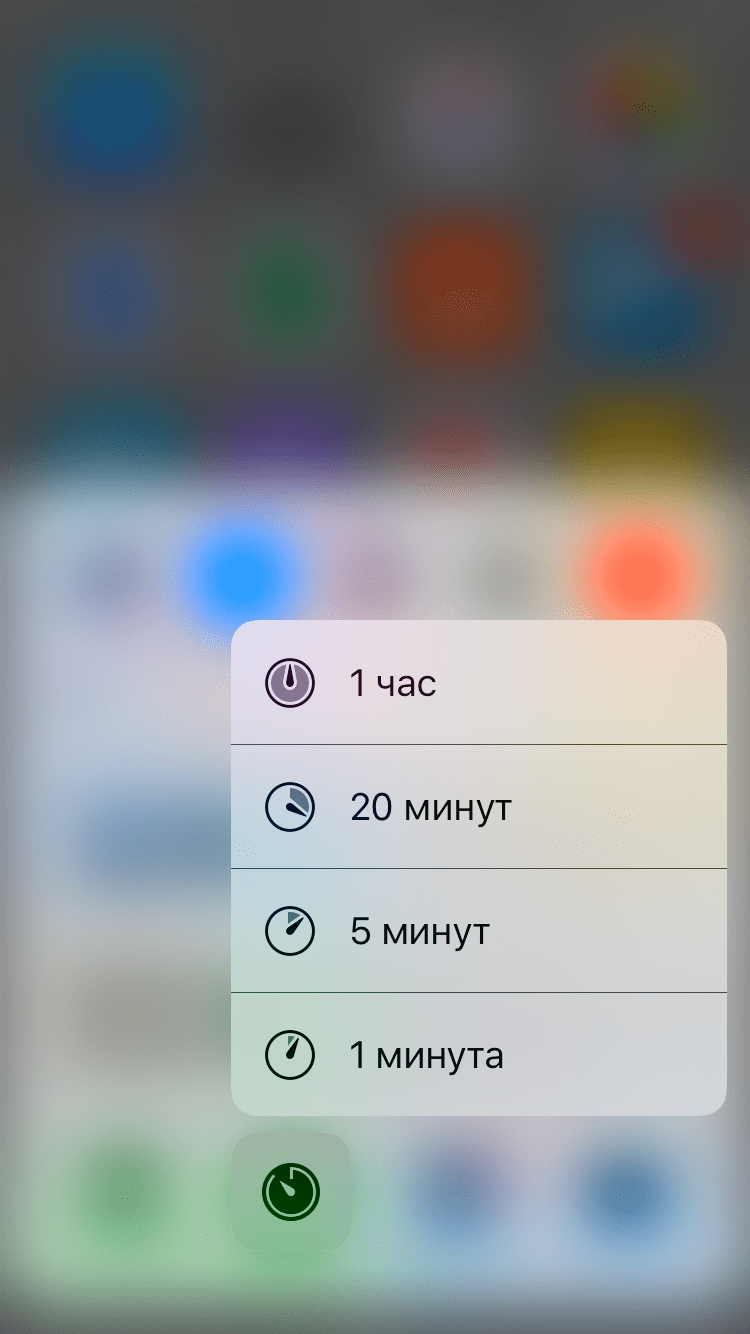
Использование 3D Touch при нажатии на папку сокращает количество тапов: выпадающее меню предложит быстрый путь к переименованию папки или открытие приложения, в котором вам пришло уведомление.
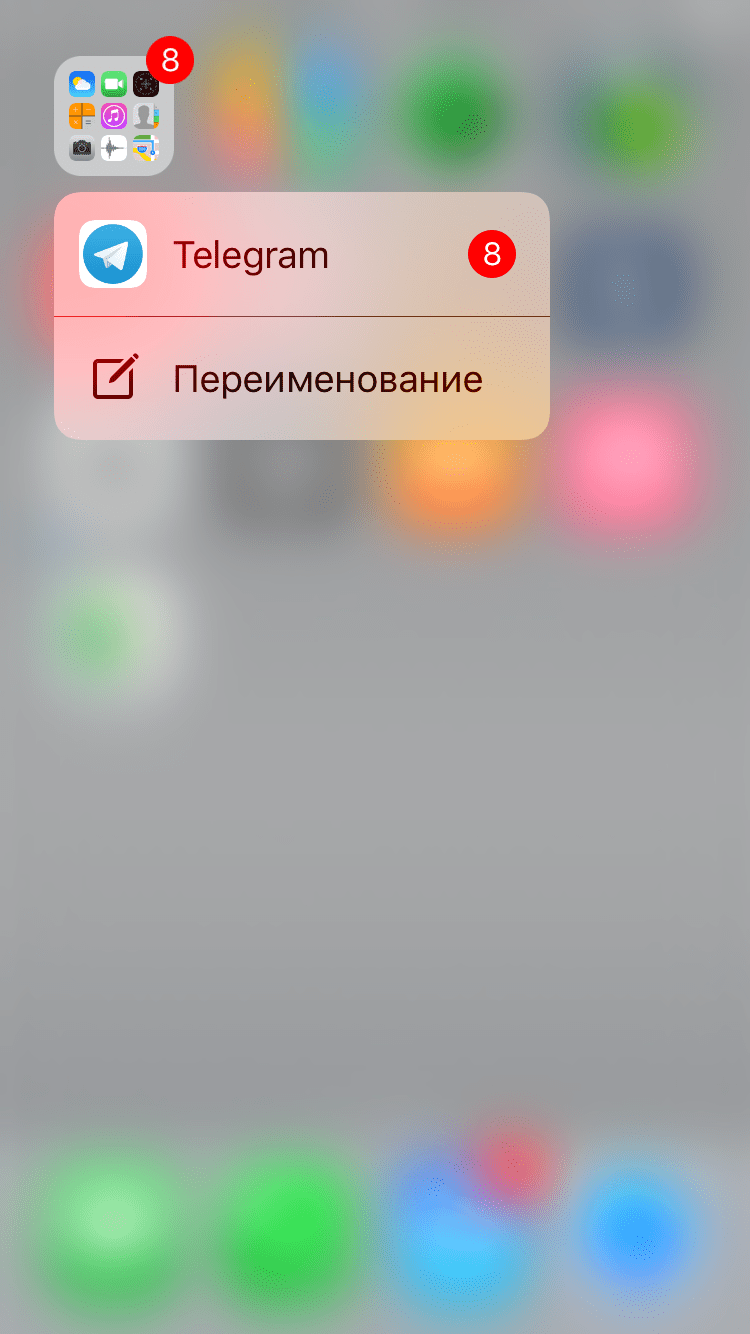

3D Touch не только ускоряет работу с iPhone, но и вводит новые функции, для которых раньше в iOS не находилось места. Так, сильное нажатие на скачиваемое приложение позволит не только приостановить или отменить загрузку, но и задать ей приоритет при одновременном скачивании нескольких программ.
Как настроить 3D Touch
Итак, мы разобрались с тем, как включить 3D Touch на Айфон, как им пользоваться. Попробуйте применить несколько из предложенных вариантов. Если возникают проблемы — происходит ложное срабатывание или наоборот, дополнительные функции не запускаются с первого раза, то может помочь индивидуальная настройка опции. Чувствительность датчика регулируется, меняя усилие, необходимое для срабатывания 3D Touch.
- Заходим в основные настройки Айфона.
- Открываем в них «Универсальный доступ» – «3D Touch».
- Под переключателем опции находится область регулировки и тестирования чувствительности. Ползунок меняет уровень давления на экран от слабого (слева) до сильного (справа) значения.
На специальной картинке в тестовой зоне можно сразу же опробовать установленный уровень нажатия.
Это очень полезная и удобная опция, но в iPhone 2019 3D Touch функции не будет.
Виды нажатий
Для обозначения физических действий при использовании технологии Apple ввела новые наименования в дополнение к кратковременному нажатию и свайпу — «peek» и «pop». Эти действия позволяют просматривать и управлять контентом без полноценного запуска соответствующего приложения. Несильное нажатие (peek) используется для предпросмотра информации, например, пришедшего письма или сообщения в мессенджере. Если пользователь не собирается дальше работать с контентом, то отпускает палец, в противном случае давит сильнее (pop), и сообщение открывается в соответствующем приложении.
Как использовать технологию
С момента внедрения технологии прошло уже достаточно времени, и разработчики приложений для iPhone реализовали много удобных функций, требующих использования 3D Touch. Расскажем о ряде возможностей, доступных в нативных и сторонних приложениях.
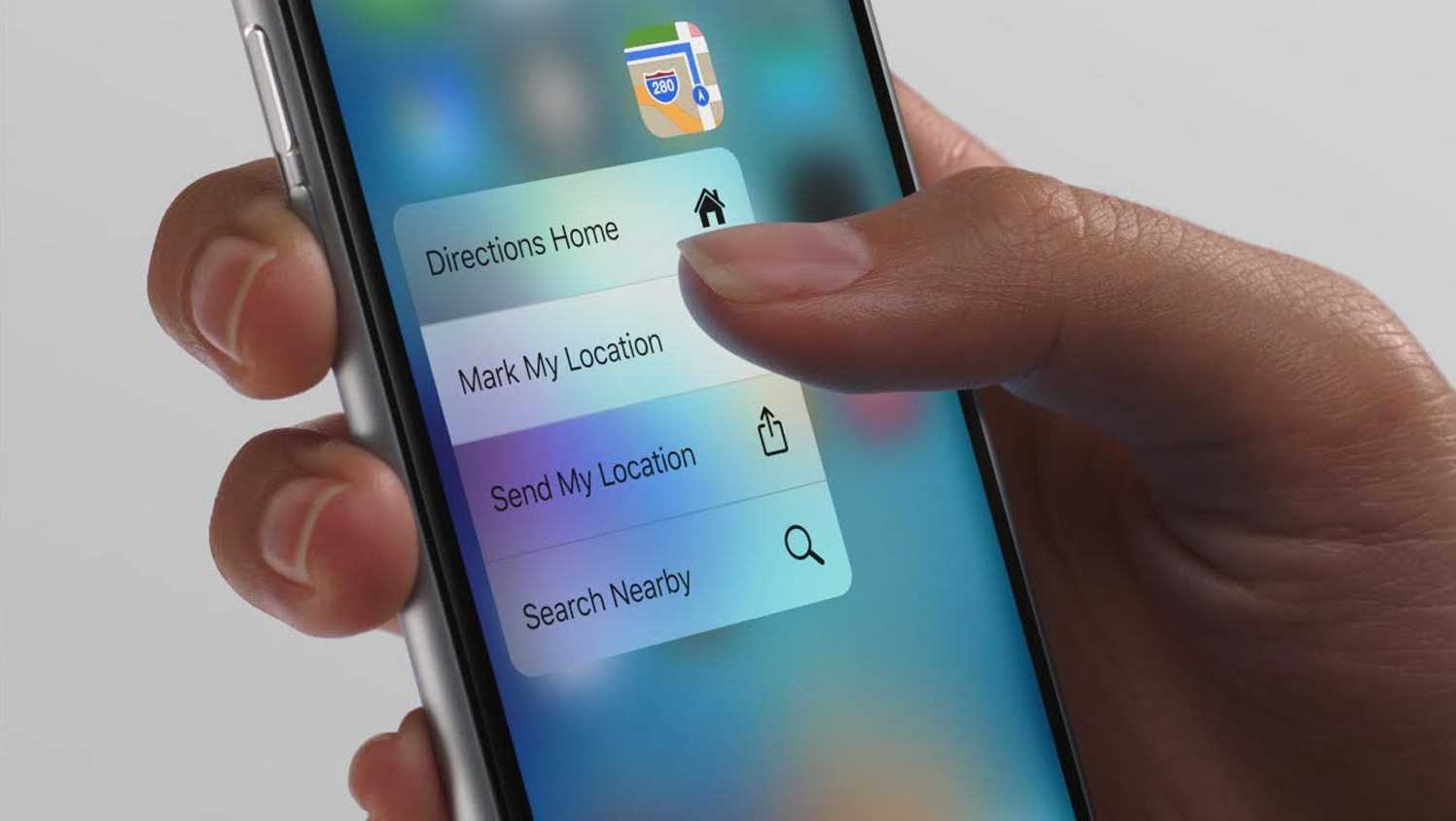
Клавиатура
Акцентирование нажатия на область клавиатуры превращает ее в трекпад. Движения пальцем по нему перемещают курсор по набранному тексту. Функция удобна для выделения текста или удаления определенного фрагмента.
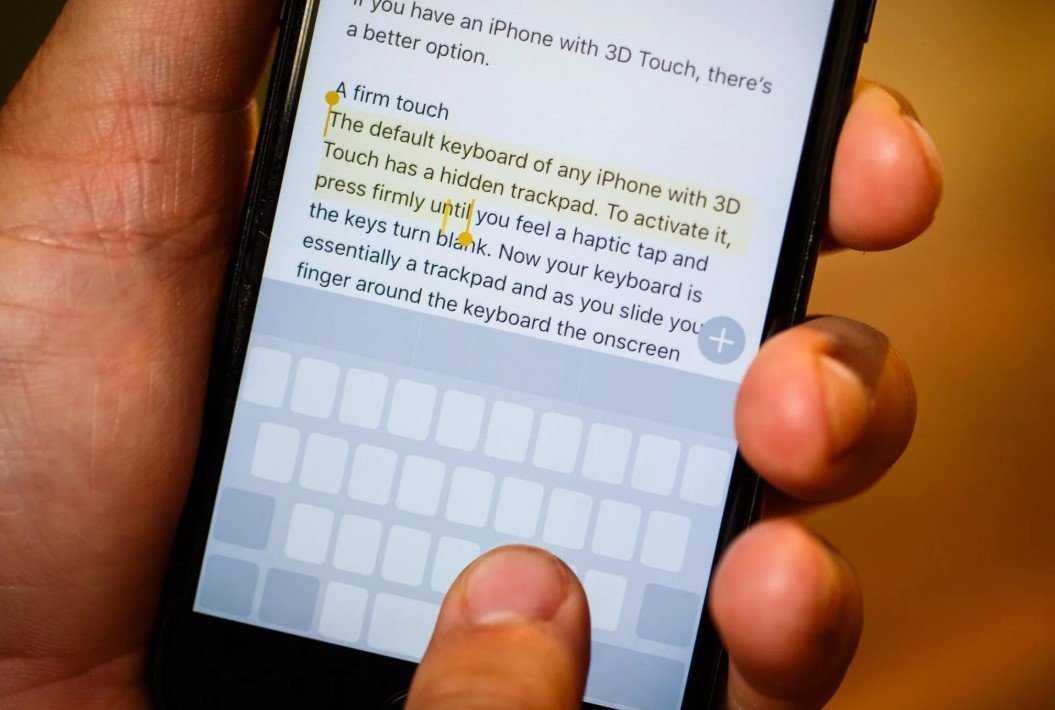
Предпросмотр (Safari, Instagram, Сообщения)
Ряд приложений позволяют быстро просмотреть выбранный контент. В браузере 3D Touch открывает предпросмотр страницы из поисковой выдачи. В Instagram усиленное нажатие увеличивает выбранную фотографию. В приложении «Сообщения» Force Touch выводит превью разговора.
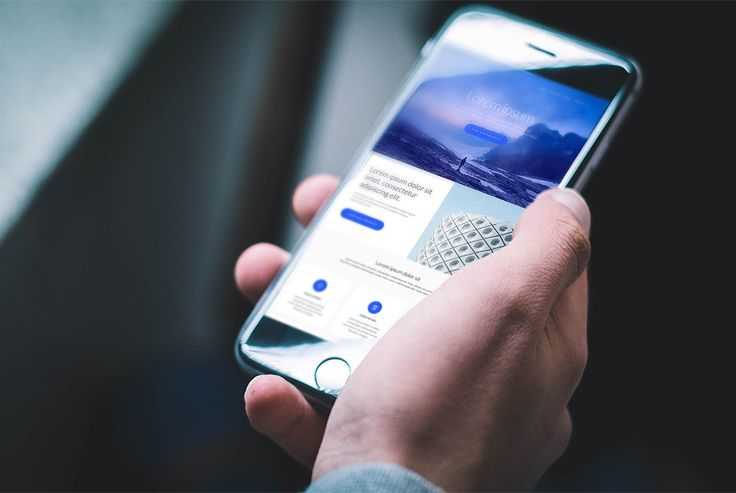
Телефон
Если сильно нажать на иконку приложения, всплывет контекстное меню с возможностью создать новый или найти имеющийся контакт. Там же доступно четыре последних контакта и просмотр информации о последнем вызове. Внутри самой программы сильное нажатие на контакт выведет все возможные способы связи с человеком.
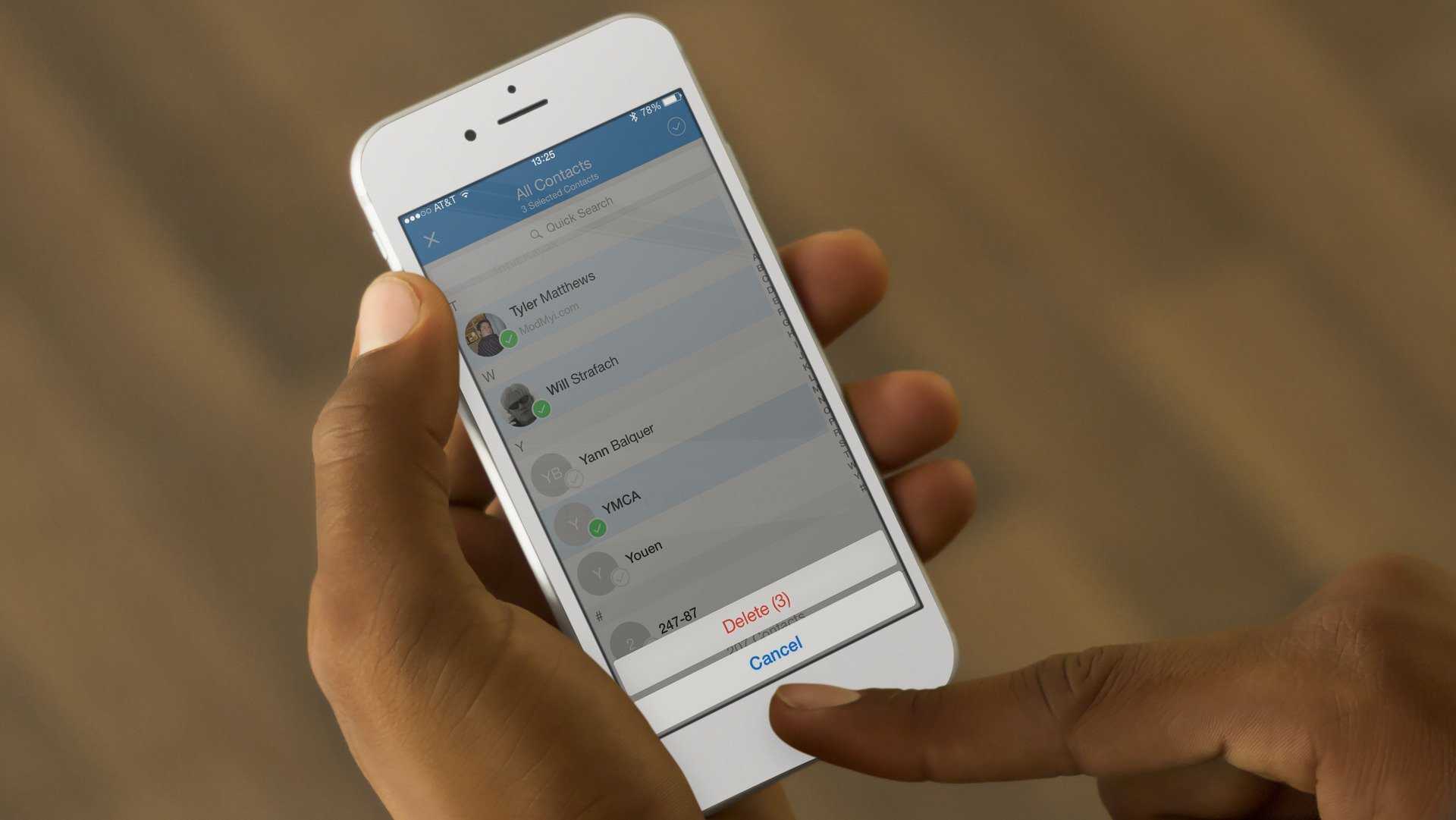
Камера
Force Touch доступен для иконки приложения и в пункте управления на значке камеры. Позволяет сделать селфи, создать обычную фотографию или же записать видео в стандартном, замедленном режиме.
Карты
Жест так же, как и в предыдущих примерах открывает контекстное меню. Можно пометить текущее местоположение, отправить его друзьям или осуществить поиск рядом с вашей геопозицией. Кроме того, меню предлагает активировать виджет с пунктами назначения.
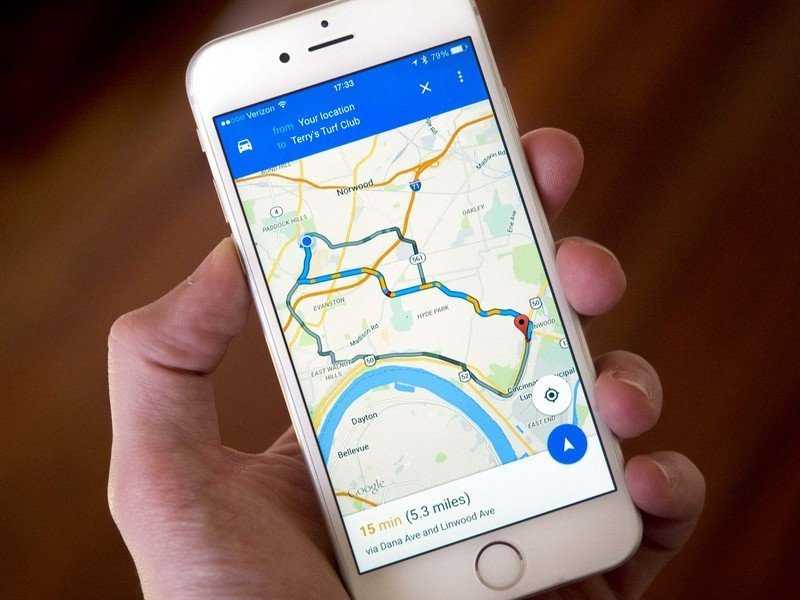
Заметки
Предоставляется быстрый доступ к созданию новой заметки, списка покупок или дел. Можно создать заметку с фото или сделать зарисовку. Поверх меню отображается виджет с последними записями. Его можно вынести на главный экран Айфона.
Уведомления и папка с уведомлениями
Уведомления от Viber, Twitter или «Сообщений» на заблокированном экране Айфона при сильном нажатии открывают превью разговора. Для некоторых приложений доступно контекстное меню с быстрым ответом или пересылкой сообщения. Кроме того, над уведомлениями появляется «крестик», позволяющий одним нажатием закрыть все сообщения. Если приложения с активными оповещениями скомпонованы в одной папке на рабочем столе, то 3D Touch-жест на ней выведет список таких программ для быстрого их запуска.
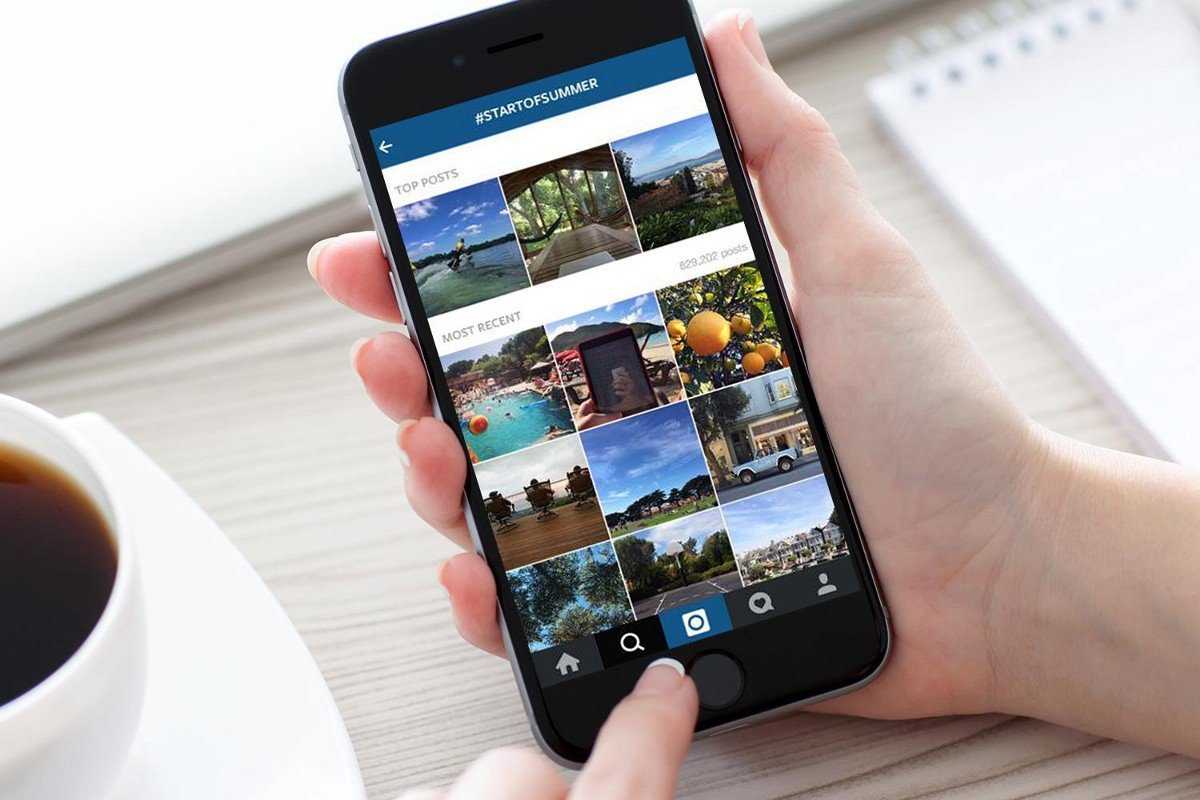
Пункт управления
3D Touch-нажатие на регулировку звука открывает окно более точной регулировки:
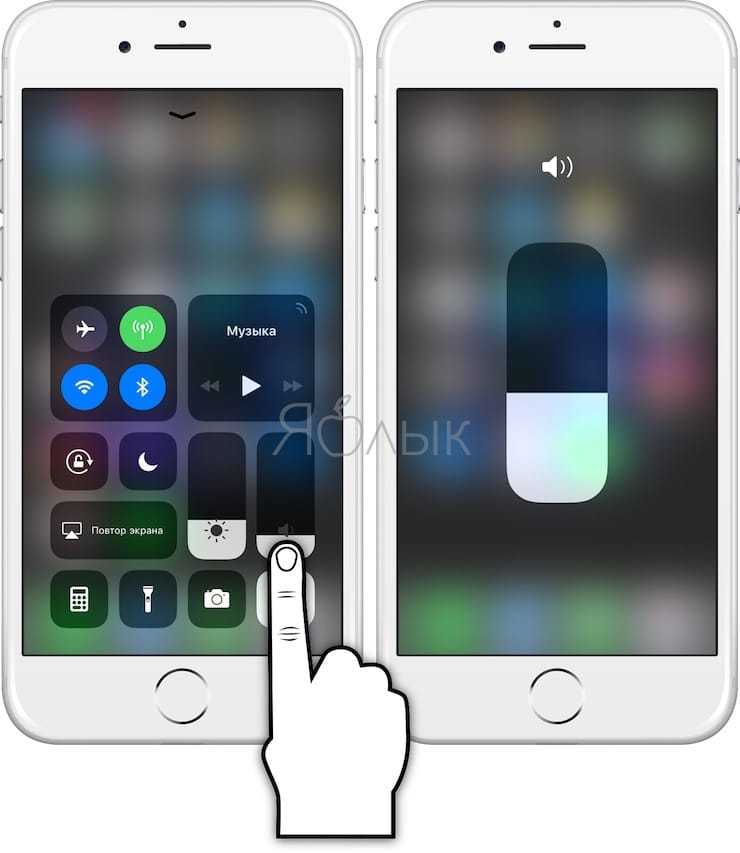
Нажатие на мини-плееер открывает его в новом окне более подробно:
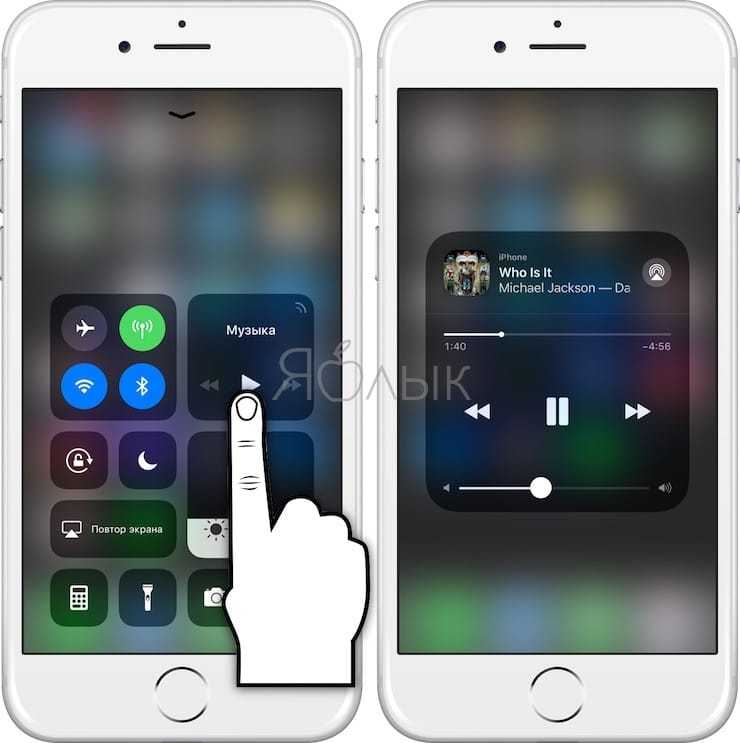
Фонарик меняет интенсивность освещения:
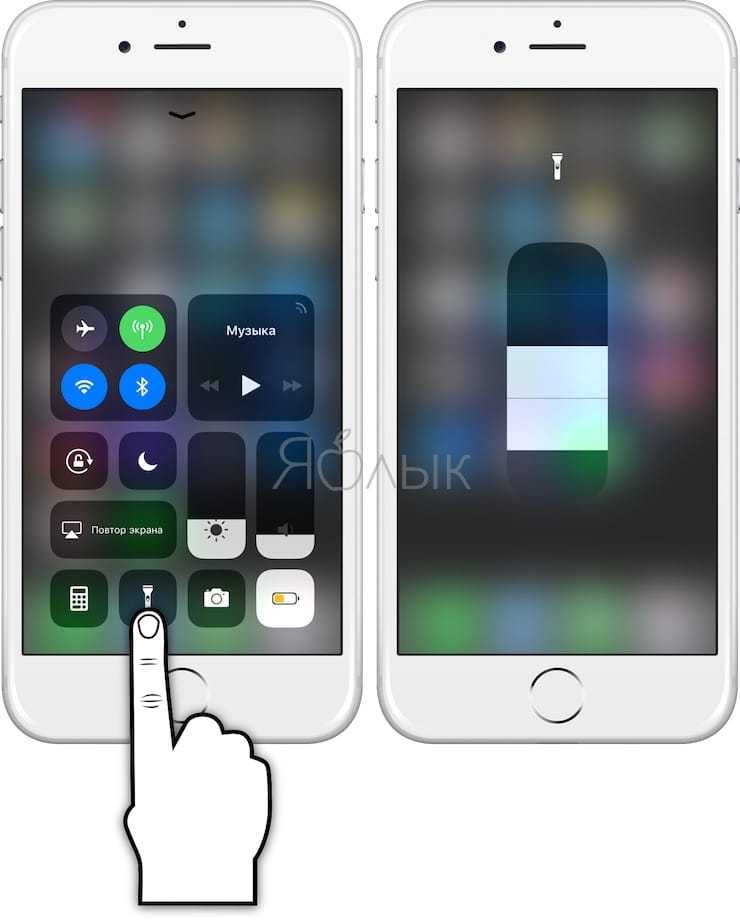
Кнопка Яркость позволяет менять интенсивность яркости экрана, а также выводит управление функциями Night Shift и True Tone:
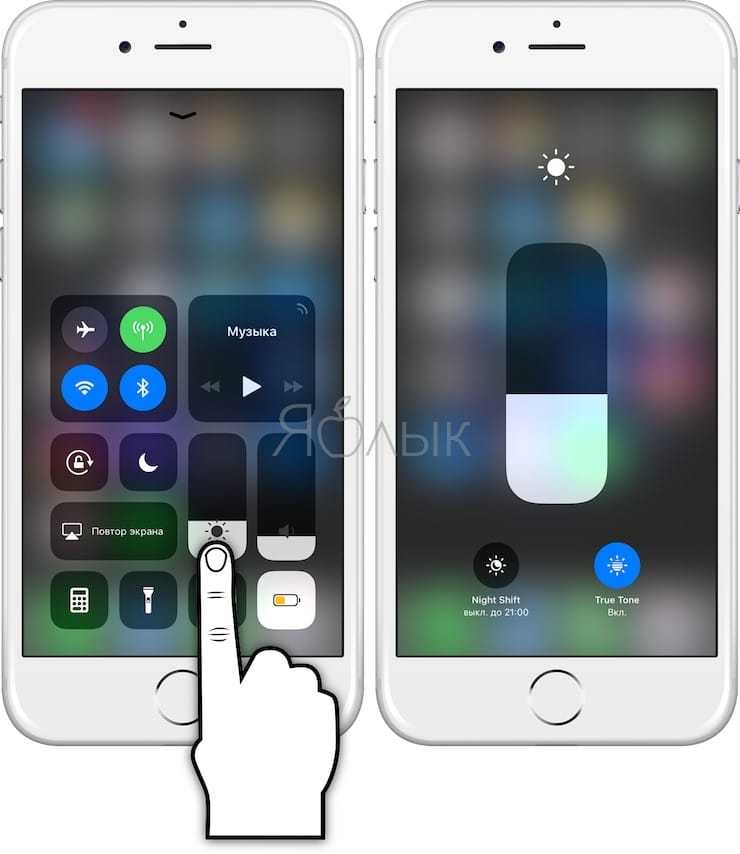
Нажатие на Калькулятор позволяет скопировать последний результат:
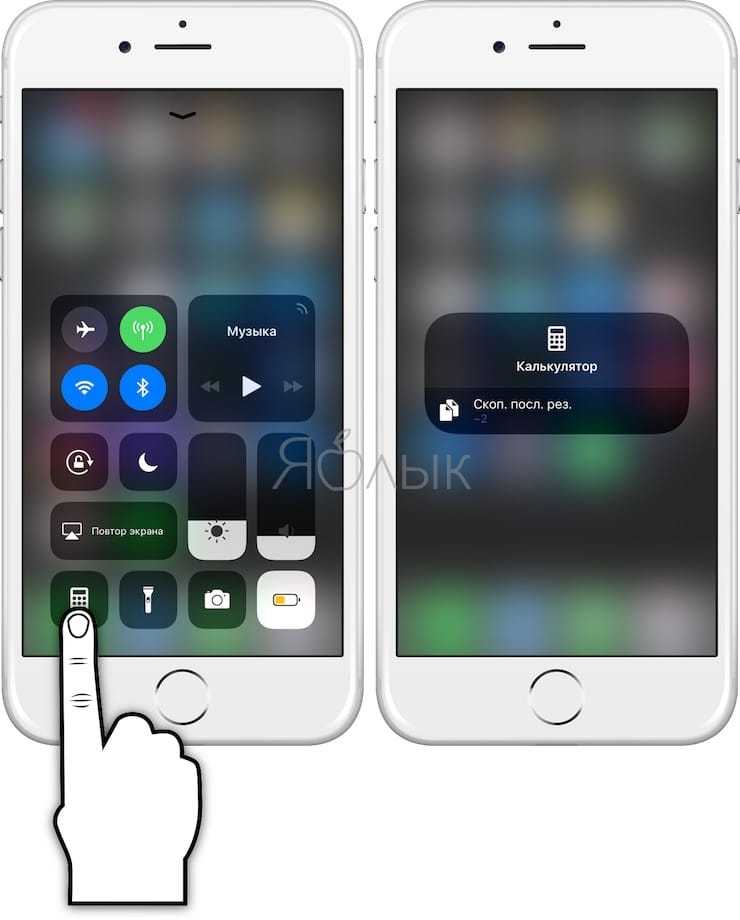
Нажатие на кнопку Камера – позволяет быстро сделать селфи, записать видео или снять портрет:
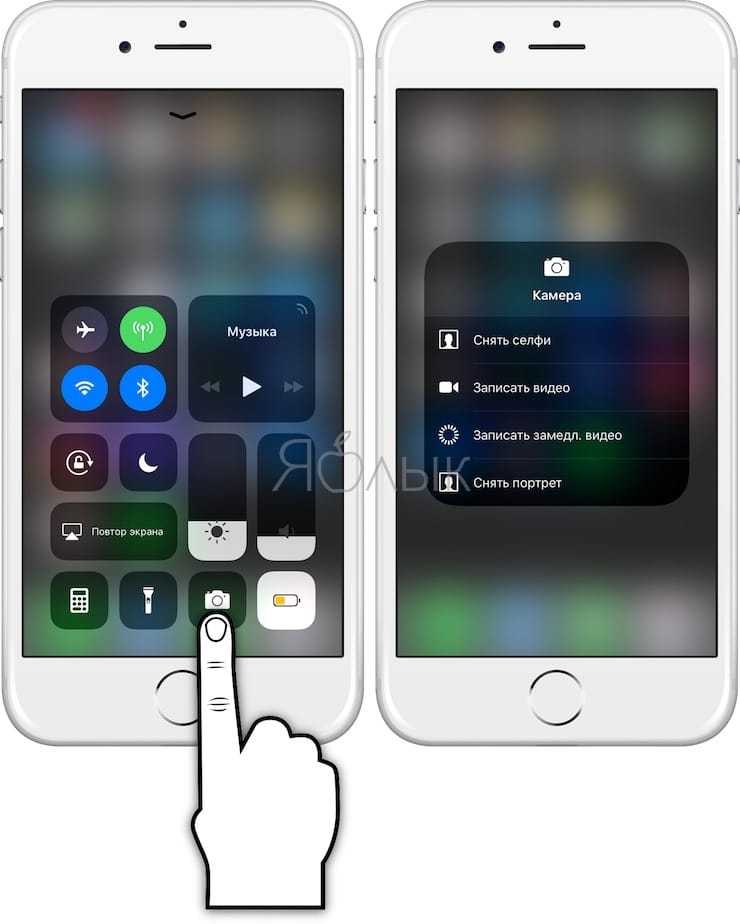
Нажатие на карточку с беспроводными модулями раскрывает большее количество возможностей:
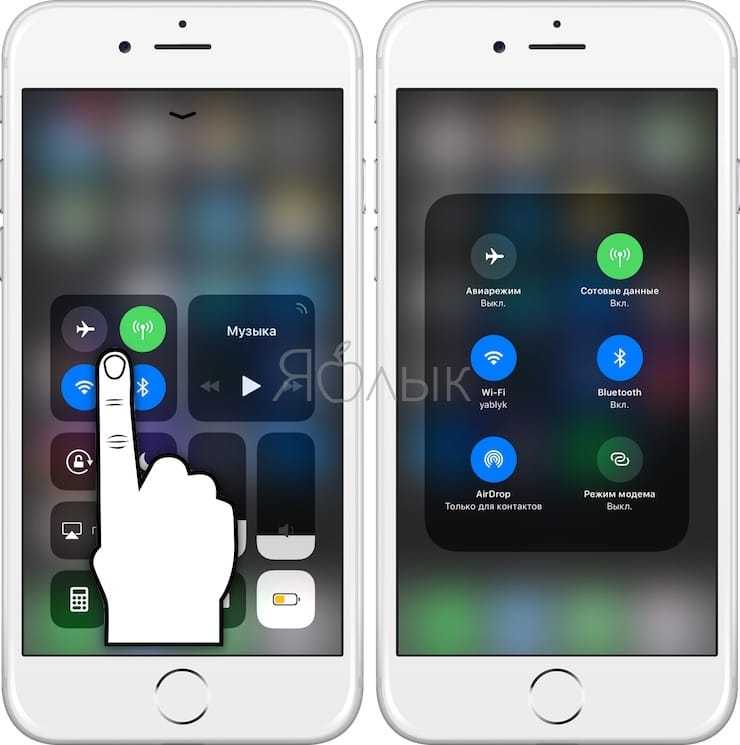
ПО ТЕМЕ: Slow Sync в iPhone 8 и iPhone X или съемка фото со вспышкой по-новому.
Как настроить 3D Touch в iPhone 6s
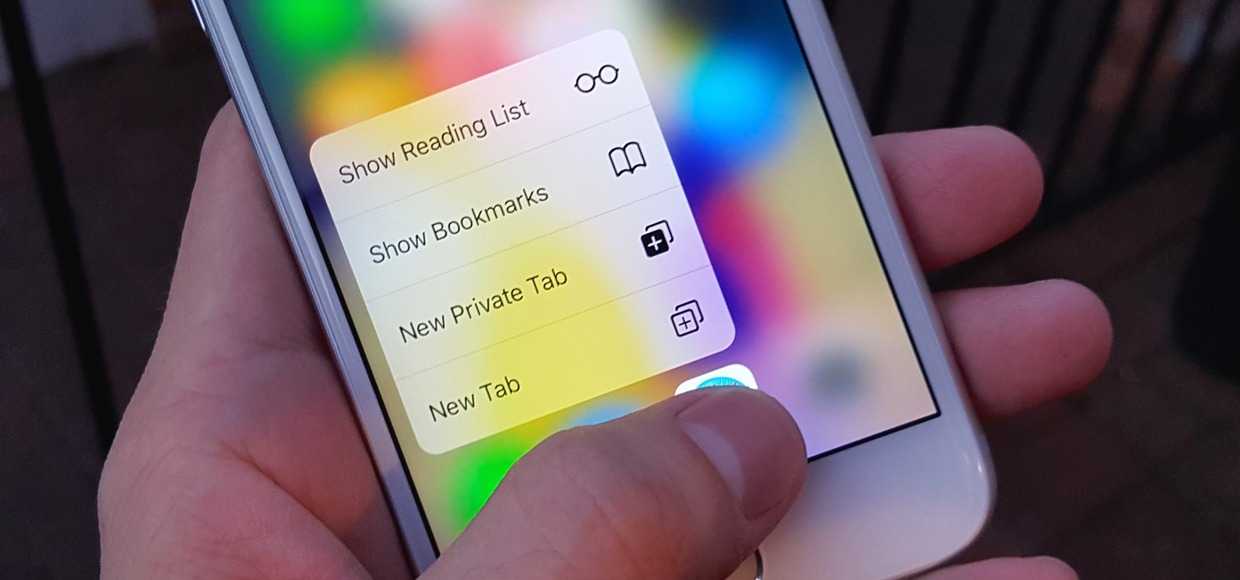
Не нравится, как работает 3D Touch? Добро пожаловать в настройки.
Там вы сможете изменить чувствительность нового сенсора, а значит и силу нажатия, которая требуется для его активации.
Для этого переходим в Настройки – Основные – Универсальный доступ – 3D Touch. Здесь доступны три варианта: слабое, среднее (по умолчанию) и сильное.
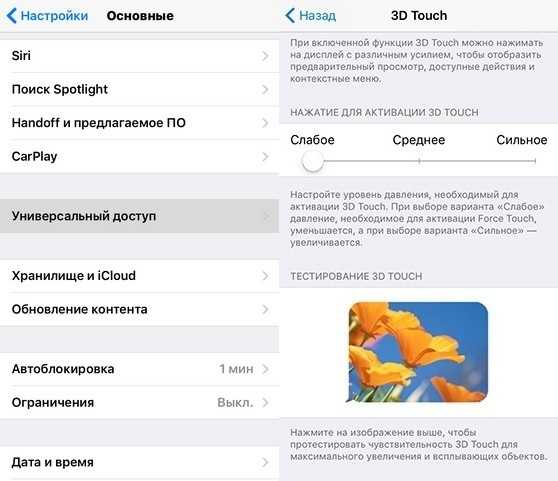
Ниже находится тестовая картинка, на которой можно проверить настройки. Нажимаем на нее чуть сильнее обычного, и картинка увеличивается (режим предпросмотра). Еще более сильное нажатие – картинка открывается на весь экран. Таким образом можно быстро подобрать для себя нужный уровень чувствительности.
Также можно совсем отключить 3D Touch с помощью переключателя вверху. Но зачем тогда было покупать новый iPhone?
Да ладно, неужели Apple развивала 3D Touch 3 года зря?
27 августа техноресурсы опубликовали заявление аналитика Barclays Блэйна Кертиса. Он подчеркнул, что Apple откажется от 3D Touch в новых iPhone.
Сначала в новостях указывался 2018 год, но на следующий день он изменился на 2019.
Блэйн уточнил, речь идет о линейке iPhone следующего года. В этом же без технологии останется только 6,1-дюймовый смартфон за $600-700, который мы называем iPhone 9.
Еще в апреле Мин-Чи Куо, который тогда работал в KGI Securities, подчеркнул это же — в iPhone 9 не будет 3D Touch из соображений экономии.
На презентации iPhone 6s Фил Шиллер говорил, что на технологию было потрачено 2 года работы и сумасшедшая сумма денег. Это не мешает Apple поставить на ней крест.
Наличие некоторых возможностей 3d Touch на iPhone 5s и отсутствие оных на iPhone SE
Плюсы в айфоне
5s существуют
за счет наличия 3D Touch и сопутствующих функций. Соответственно отсутствие описываемой функции в iPhone SE рассматривается как недостаток.
- Например, 3D рисование, позволяющее регулировать толщину линий рисунка, силой нажатия на соответствующие иконки.
- Возможность закрытия нескольких приложений с помощью рассматриваемого тача
. Кнопка ,
Домой” путем запуска переключения между программами, позволяет закрыть эти пункты несколькими пальцами одновременно. - Увидеть недавние вкладки можно простым удерживанием кнопки плюс в Safari
- Удерживанием адресной строки можно легко переключить визуализацию сайта в полную версию.
- Пункт Peek дает возможность предпросмотра
вкладок сайтов. - Для изменения места расположения и времени можно воспользоваться пунктами напоминалок
3D Touch. - Возможность регулирования сортировки не прочитанных писем. Благодаря этому все не прочитанные письма можно видеть в одном месте.
- Что бы сохранить письмо-черновик
, достаточно потянуть вниз тему дисплея. Этим же жестом, то-есть
потягивание
вниз письма на которое нужно срочно ответить, становиться доступным быстрый ответ. - Касательным движением в правую сторону в пункте компас и появляется подпункт измерительный прибор — уровень.
- После отключения режима энергосбережения, можно вернуть эту функцию касанием влево.
- Если вдруг, понадобится найти владельца телефона, достаточно зайти в Siri с вопросом о его владельце, все разъяснения будут даны.
- Двойное нажатие на клавишу Домой позволяет активировать функцию Reachability. Которых
в свою очередь делает доступными дальние иконки для большого пальца.

Это лишь некоторые
явные преимущества
по сравнению с версией iPhone SE из-за отсутствия 3D Touch.
Рассматриваемое приложение требует активации. А также настройки множества сопряженных функций. Из-за такого разнообразия дополнений, устройство требует значительной наладки приложений под себя. Но это лишь на первоначальном этапе использования возможностей нового сенсора. Далее при работе смартфона легкость управления им за счет малого количества переходов только радует пользователей. А значит это нововведение можно считать весьма удачным решением разработчиков компании Apple, представивших рынку
Совсем недавно у новой модели iPhone 6S появилась функция 3D Touch. Что это такое и как ей пользоваться?
Навигация
3D Touch представляет собой технологию имеющуюся в дисплеях iPhone 6S. Она разрешает работать с экраном не только на плоскости, но и в пространстве. То есть системой распознаются клики с разным уровнем натиска.































